
CÁMARA DIGITAL
FE-115/X-715
Manual
avanzado
Le agradecemos la adquisición de la cámara digital Olympus. Antes de empezar a usar su nueva
cámara, lea atentamente estas instrucciones para obtener un máximo rendimiento y una mayor
duración. Guarde este manual en un lugar seguro para futuras consultas.
Antes de tomar fotografías importantes, le recomendamos que realice varias tomas de prueba para
familiarizarse con el uso de su cámara.
Con el fin de mejorar continuamente sus productos, Olympus se reserva el derecho a actualizar o
modificar la información incluida en este manual.
Las imágenes de la pantalla LCD y las ilustraciones de la cámara que se usan en este manual pueden
diferir del producto real.
Explicaciones detalladas de
todas las funciones, para sacar
el máximo partido de la cámara.
Utilización básica
Fotografía
Reproducción
Impresión
Fotografías en línea
Opciones de la cámara
Localización y solución

Cómo usar este manual
Reproducción de fotografías
4
Reproducción
Las fotografías tomadas con la cámara en posición vertical se visualizan
horizontalmente. Esta función le permite rotar las fotografías 9 0 grados en el sentido
de las agujas del reloj o en sentido contrario, de manera que queden orientadas de
forma correcta.
[y] i g“Cómo usar los menús” (P. 14)
1 Presione ^] para seleccionar la fotografía que desea rotar.
2 Presione [\ para seleccionar [w] o [s], y presione i.
• Se muestra la fotografía rotada.
3 Presione [\ para seleccionar [SALIR], y presione i.
• Presione para salir del menú.
Rotación de fotografías
Nota
OK
SALIR
SELECC.
OK
SALIR
SELECC.
OK
SALIR
SELECC.
Fotografía original [s][w]
(Indicaciones usadas en este manual
Abajo aparece una página de muestra para indicarle cómo leer las
instrucciones de este manual. Lea con atención este manual antes de
tomar las fotografías. Consulte las páginas de consulta para más
información sobre cómo utilizar los botones o los menús.
Indica el modo de fotografía o el modo de reproducción.
g“Alternancia entre el modo de fotografía y el modo de reproducción”
(P. 9), “Símbolos del modo de fotografía/modo de reproducción” (P. 9)
Seleccione los menús en el
orden indicado por.
g“Cómo usar los menús”
(P. 14), “Símbolos de menú”
(P. 16)
Esta página de muestra es sólo para su referencia. Puede diferir de la página real
de este manual.
Nota
Información importante sobre los factores que pueden provocar una avería o problemas de
funcionamiento. Avisa también de las operaciones que no deben realizarse bajo ningún concepto.
CONSEJOS
Información y consejos útiles que permiten sacar el mayor partido de esta cámara.
g
Páginas de consulta que describen detalles o información relacionada.
(Manuales básico y avanzado
El manual de instrucciones que se suministra con la cámara se divide
en dos partes: Manual básico y el Manual avanzado (este documento).
Manual
básico
Manual
avanzado
2
Este manual incluye explicaciones sencillas de cómo tomar fotografías y
verlas, para que pueda empezar rápidamente. Siga las instrucciones y
haga sus primeras fotografías con la cámara. También encontrará
información sobre las principales funciones de la cámara y sobre cómo
imprimir sus fotografías y disfrutar de ellas en su ordenador.
Este manual le explica el sinfín de funciones de la cámara después
de que haya aprendido los elementos básicos. Le ayudará a
aprovechar las posibilidades de la cámara para obtener fotografías
mucho más creativas y disfrutar más.
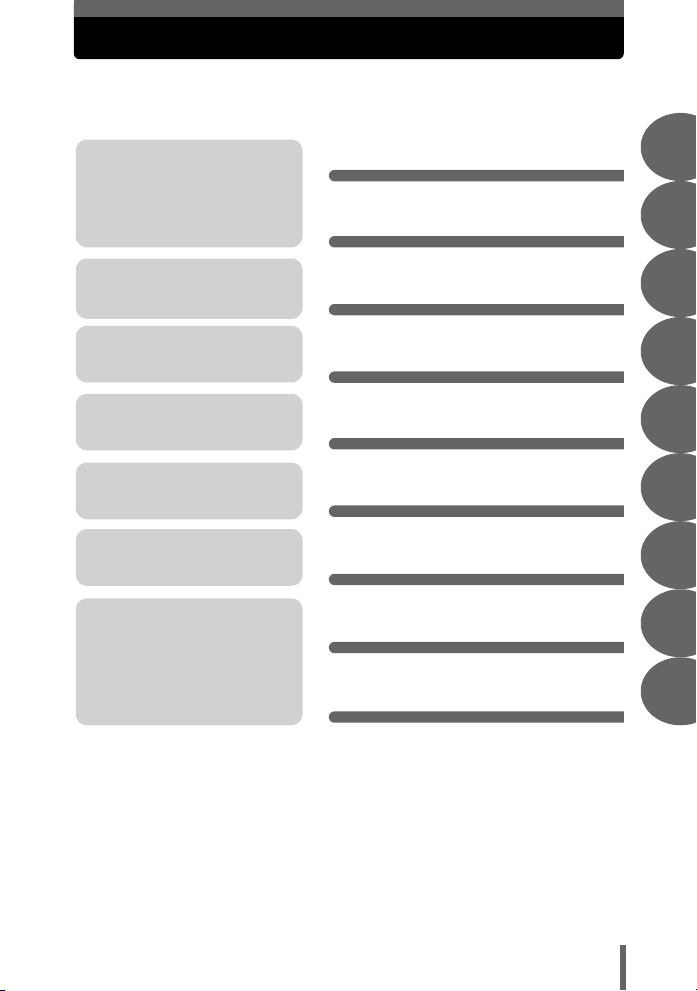
Composición del manual
En este apartado encontrará
puntos importantes para sacar
el mayor partido de la cámara.
Lea este apartado antes de
hacer fotografías.
De las funciones básicas de
fotografía a las más
avanzadas.
Para ver, editar y ordenar las
fotografías.
Opciones para facilitar el uso
de la cámara.
Para imprimir las fotografías.
Para disfrutar con las
fotografías en un ordenador.
Cómo usar OLYMPUS Master.
Localización y solución de
problemas.
Para cuando desee saber los
nombres de las partes, ver una
lista de menús o encontrar lo
que está buscando.
Contenido
Utilización básica
Consejos antes de empezar
a hacer fotografías
Fotografía
Reproducción
Funciones útiles
Impresión de fotografías
Conexión de la cámara a
un ordenador
Apéndice
Miscelánea
P. 4
P. 7
P. 17
P. 27
P. 39
P. 50
P. 56
P. 72
P. 88
P. 104
1
2
3
4
5
6
7
8
9
En la portada de cada capítulo se describe de forma resumida el
contenido. No se olvide de leerlo.
3

Contenido
Cómo usar este manual ...................................................................... 2
Composición del manual..................................................................... 3
1 Utilización básica - - - - - - - - - - - - - - - - - - - - -7
Encendido/apagado ............................................................................ 8
Alternancia entre el modo de fotografía y el modo de
reproducción ........................................................................... 9
Cómo usar el disco de modo ............................................................ 10
Cómo usar los botones de acceso directo........................................ 11
Uso de los botones de acceso directo ........................................ 13
Cómo usar los menús ....................................................................... 14
Uso de los menús ....................................................................... 15
2
Consejos antes de empezar a hacer fotografías
Si no se puede obtener un enfoque correcto.................................... 18
Cómo enfocar (bloqueo del enfoque).......................................... 18
Sujetos difíciles de enfocar ......................................................... 19
Modo de grabación ...................................................................... 20
Modos de grabación de fotografías............................................. 20
Modos de grabación de vídeo..................................................... 21
Número de fotografías almacenables/tiempo de grabación
restante ................................................................................. 21
Cambiar el modo de grabación................................................... 22
Grabación de fotografías................................................................... 23
Relación entre la memoria interna y la tarjeta............................. 23
Uso de una tarjeta............................................................................. 24
Elementos básicos de las tarjetas............................................... 24
Inserción de la tarjeta.................................................................. 24
-17
3 Fotografía - - - - - - - - - - - - - - - - - - - - - - - - - - 27
Selección de un modo de fotografía dependiendo de la situación.... 28
Uso del zoom en un sujeto distante .................................................. 30
Fotografía de primeros planos (macro/supermacro) .............. 31
Fotografía con flash ...................................................................... 32
Grabación de vídeos ................................................................... 34
Fotografía con disparador automático ......................................... 35
Fotografía panorámica ...................................................................... 36
Ajuste del brillo de la fotografía (compensación de la exposición)
4
... 38
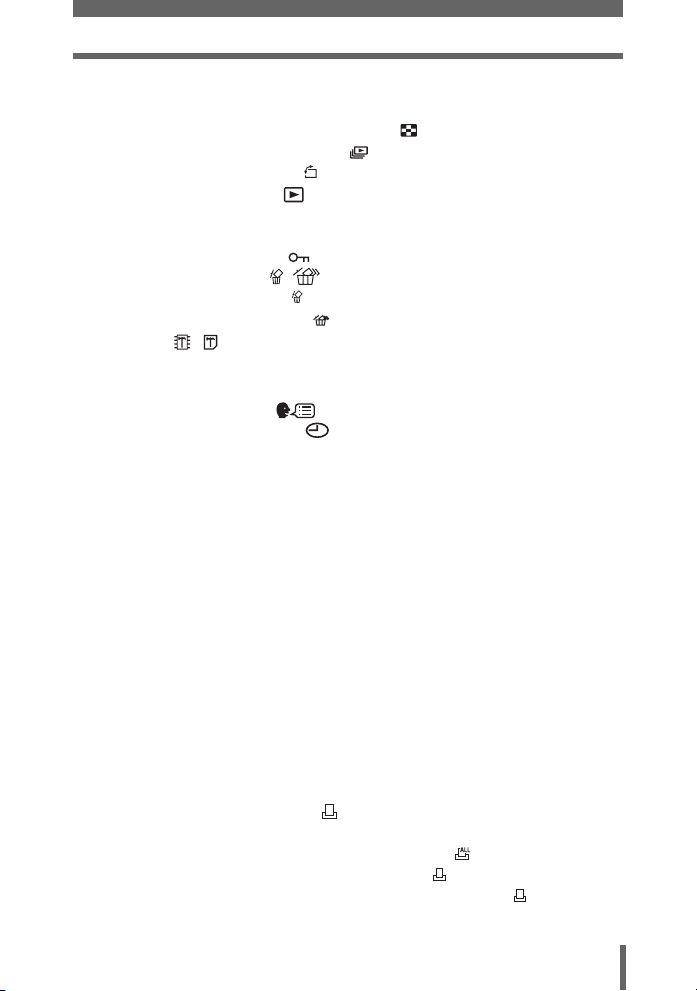
Contenido
4 Reproducción - - - - - - - - - - - - - - - - - - - - - - - 39
Reproducción de fotografías ............................................................. 40
Selección del número de fotografías ..................................... 41
Reproducción de diapositivas ................................................ 41
Rotación de fotografías .......................................................... 42
Reproducción de vídeos ............................................................. 43
Reproducción en el televisor ............................................................. 44
SALIDA DE VÍDEO - Ajuste del tipo de señal de salida ............. 45
Protección de fotografías ............................................................ 46
Borrado de fotografías .......................................................... 47
Borrar un solo cuadro ............................................................. 47
Borrar todos los cuadros ........................................................ 48
Formateo ............................................................................... 49
5 Funciones útiles - - - - - - - - - - - - - - - - - - - - -50
Selección de un idioma ........................................................... 51
Ajuste de la fecha y la hora ........................................................ 52
Reposición de los ajustes predeterminados (RESTAURAR)............ 53
Copia de fotografías a una tarjeta (BACKUP)................................... 54
Configuración del lapso de tiempo transcurrido antes de acceder al
modo de reposo (MODO INACTIV.) ........................................... 55
Comprobación de las funciones de procesamiento de la imagen
(MAPEO PÍX.) ............................................................................. 55
6 Impresión de fotografías - - - - - - - - - - - - - - -56
Impresión directa (PictBridge)........................................................... 57
Uso de la función de impresión directa ....................................... 57
Conexión de la cámara a una impresora .................................... 58
Impresión de fotografías ............................................................. 59
Impresión fácil ............................................................................. 59
Modo de impresión...................................................................... 60
Modo de orden de impresión ...................................................... 63
Salir de la función de impresión directa ...................................... 65
Si aparece un código de error ..................................................... 66
Ajustes de impresión (DPOF) ...................................................... 67
Cómo efectuar reservas de impresión ........................................ 67
Reserva de impresión de todos los cuadros .......................... 69
Reserva de impresión de un solo cuadro ............................... 70
Reposición de los datos de la reserva de impresión .............. 71
5

Contenido
7 Conexión de la cámara a un ordenador - - - -72
Flujo de trabajo ................................................................................. 73
Uso de OLYMPUS Master ................................................................ 74
¿Qué es OLYMPUS Master?...................................................... 74
Instalación de OLYMPUS Master ............................................... 75
Conexión de la cámara a un ordenador............................................ 79
Inicio de OLYMPUS Master .............................................................. 80
Mostrar las imágenes de la cámara en un ordenador....................... 82
Descarga y almacenamiento de imágenes................................. 82
Ver fotografías y vídeos .................................................................... 84
Impresión de fotografías ................................................................... 85
Cómo transferir imágenes a un ordenador sin usar OLYMPUS
Master ......................................................................................... 87
8 Apéndice - - - - - - - - - - - - - - - - - - - - - - - - - - -88
Localización y solución de problemas............................................... 89
Códigos de error ......................................................................... 89
Localización y solución de problemas......................................... 90
Cuidados de la cámara ..................................................................... 96
Pilas y baterías.................................................................................. 97
Adaptador de CA (opcional).............................................................. 98
Precauciones de seguridad............................................................... 99
Glosario de términos ....................................................................... 103
9 Miscelánea - - - - - - - - - - - - - - - - - - - - - - - -104
Lista de menús................................................................................ 105
Lista de ajustes predeterminados de fábrica .................................. 106
Modos y funciones de fotografía..................................................... 107
Índice............................................................................................... 108
6
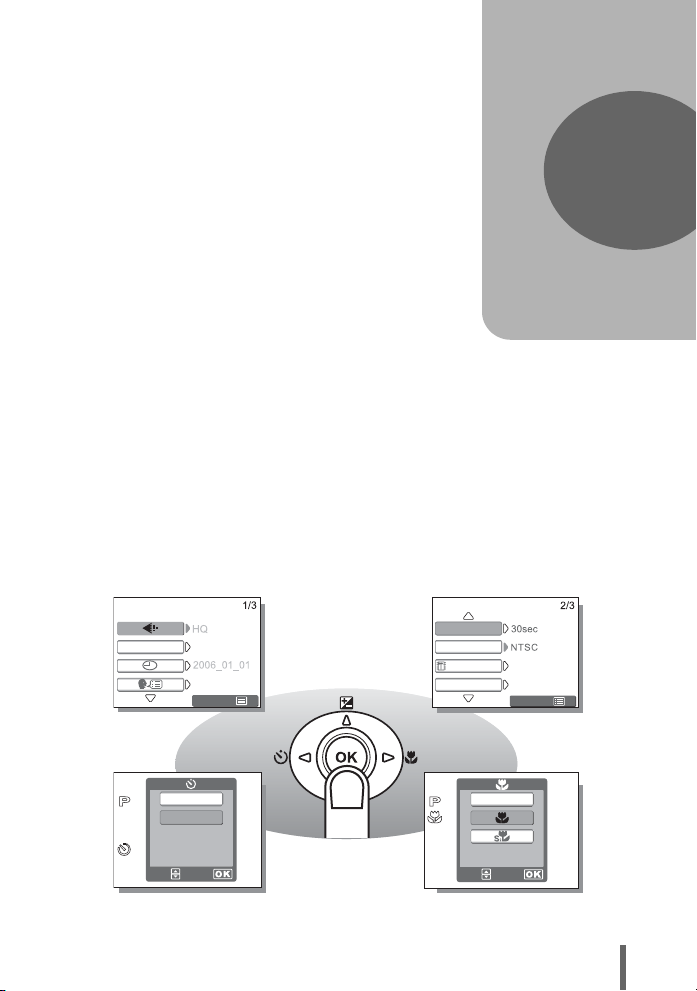
1 Utilización básica
Utilización básica
Ser capaz de utilizar de forma apropiada los
botones es importante para emplear la
cámara digital.
Basta con acceder a un menú en el monitor
y utilizar los botones para elegir una opción.
Familiarícese con los botones y los menús
antes de leer las explicaciones acerca de
las diferentes funciones.
MODO INACTIV.
BACKUP
ESPAÑOL
SALIRSALIR
SALIDA VíD.
FORMATEAR
MAPEO PíX.
1
SALIRSALIR
DESACTIV.
ACTIVADO
Toma
la foto
después de 12 seg.
SELECC.
OK
DESACTIV.
Para toma
de fotografías
en primer plano.
SELECC.
OK
7
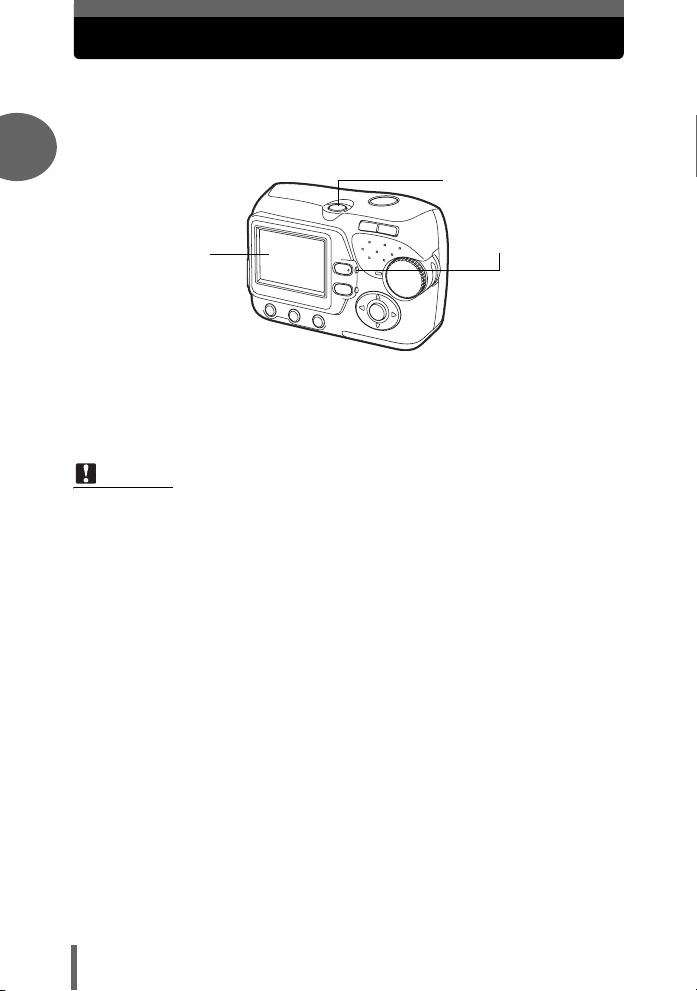
Encendido/apagado
Encendido: Presione el interruptor de encendido.
Se extiende el objetivo y el sujeto aparece en el
monitor. Se enciende la lámpara naranja.
La cámara está lista para tomar fotografías (modo de
Monitor
fotografía).
Interruptor de
encendido
Lámpara naranja
1
Utilización básica
Apagado: Presione el interruptor de encendido.
La cámara mete automáticamente el objetivo y se
apaga. (También se apaga el monitor.)
Se apaga la lámpara naranja.
Nota
• Nunca abra la tapa del compartimiento de las pilas/tarjeta ni extraiga la tarjeta
o las pilas ni conecte o desconecte el adaptador de CA mientras la cámara
está encendida. Si lo hace, se arruinarán todos los datos de la tarjeta. Los
datos arruinados no podrán ser restituidos. Cuando cambie de tarjeta,
asegúrese de apagar la cámara antes de abrir la tapa del compartimiento de
las pilas/tarjeta.
8
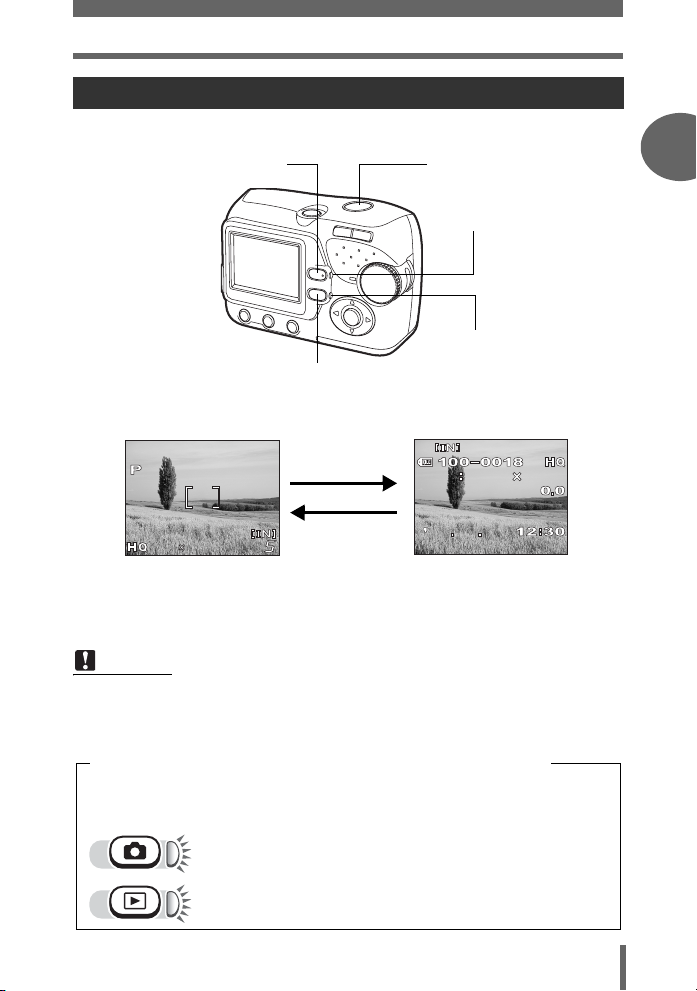
Encendido/apagado
192 0
256 0
10
06
2560
1920
TAMA
Alternancia entre el modo de fotografía y el modo de reproducción
Botón de fotografía (l)
Cambio al modo de fotografía
(modo de fotografía)
2560
2592
1920
• El sujeto aparece en el
monitor.
• Se enciende la lámpara
naranja.
Botón de reproducción (k)
Presione k.
Presione l o
el botón
obturador.
Botón obturador
Lámpara naranja
Lámpara verde
Cambio al modo de reproducción
(modo de reproducción)
2560
TAM A
ÑO
020210
06
En el monitor aparece la
•
última fotografía tomada.
• Se enciende la lámpara
verde de la cámara.
1920
5
Nota
• Cuando la cámara está encendida, a veces el monitor parpadea antes de
mostrar la fotografía. Esto no es una anomalía.
1
Utilización básica
Símbolos del modo de fotografía/modo Símbolos del modo de fotografía/modo de reproducción
En este manual, los siguientes símbolos indican el modo de la cámara
necesario para usar las funciones.
Indica el modo de fotografía.
Está encendida la lámpara naranja situada junto a l.
Indica el modo de reproducción.
Está encendida la lámpara verde situada junto a k.
9
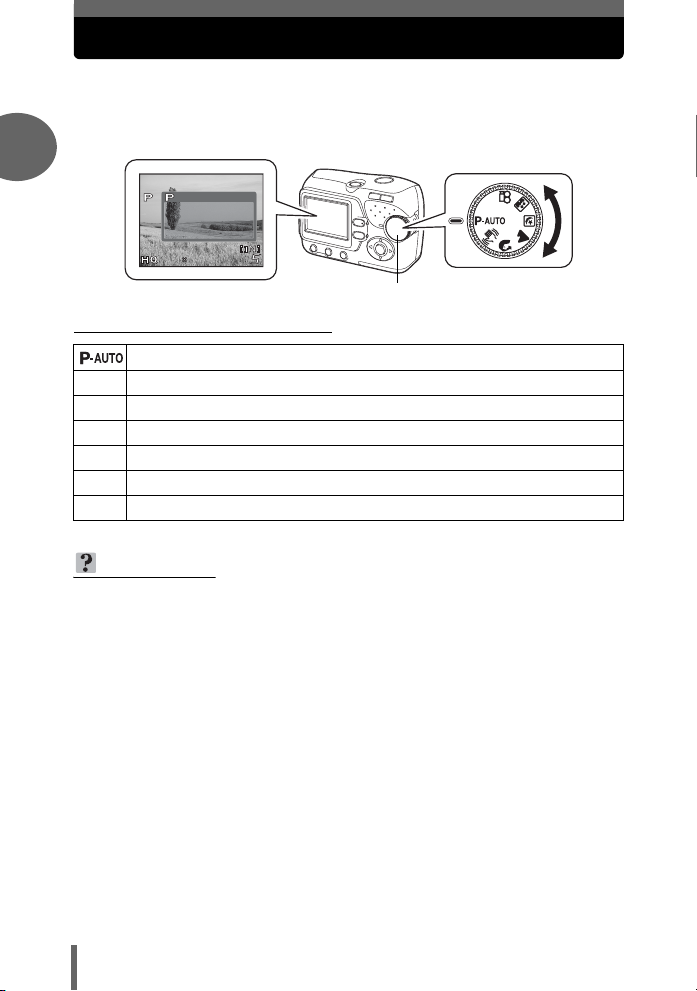
Cómo usar el disco de modo
192 0
256 0
Esta cámara es capaz de hacer fotografías y grabar vídeos. Utilice el disco
de modo para ir seleccionando los diferentes modos de fotografía antes
de hacer las fotografías. Cuando se sitúa el disco de modo en un modo
concreto, se muestra en el monitor la explicación de ese modo.
1
PROGR. AUTO
Para
toma de
retratos.
19202592
2560
Disco de modo
Utilización básica
(Acerca del disco de modo
Apropiado para situaciones generales.
h Reduce la borrosidad.
i Apropiado para hacer fotografías estilo retrato.
l Apropiado para fotografiar paisajes.
m Apropiado para fotografiar de noche.
o Apropiado para fotografiar auto-retratos.
n Sirve para grabar vídeos.
CONSEJOS
• Para más información sobre cada modo, consulte “Selección de un modo de
fotografía dependiendo de la situación” (P. 28).
• Se puede modificar el disco de modo antes y después de encender la cámara.
10
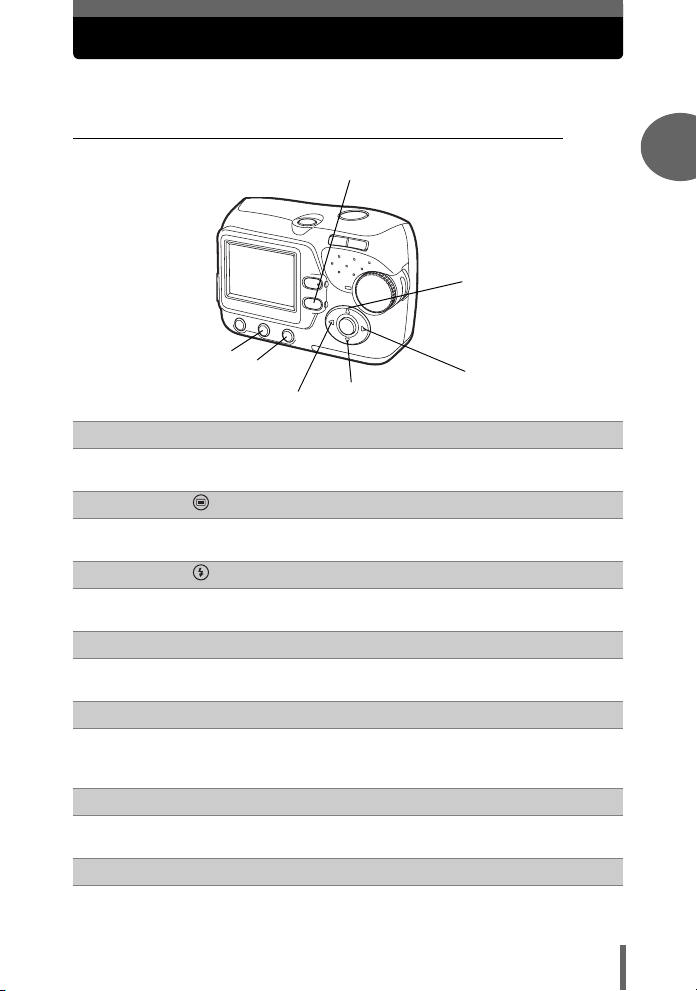
Cómo usar los botones de acceso directo
Los botones que se pueden usar en el modo de fotografía y en el modo
de reproducción son distintos.
(Botones de acceso directo en el modo de fotografía
c
i
d
e
g
f
Botón k (Reproducción) gP. 9
c
La cámara pasa el modo de reproducción.
Botón gP. 14
d
Se muestra el menú del modo de fotografía.
Botón (modo de flash) gP. 32
e
Esta función sirve para seleccionar el modo de flash.
h
1
Utilización básica
Botón m (disparador automático) gP. 35
f
El disparador automático se enciende/se apaga.
Botón p gP. 53
g
Esta función selecciona los ajustes predeterminados de fábrica de todas
las opciones.
Botón o (macro) gP. 31
h
Esta función sirve para seleccionar el modo de macro o supermacro.
Botón [F (Compensación de la exposición) g P. 38
i
Ajuste el valor de compensación de la exposición.
11
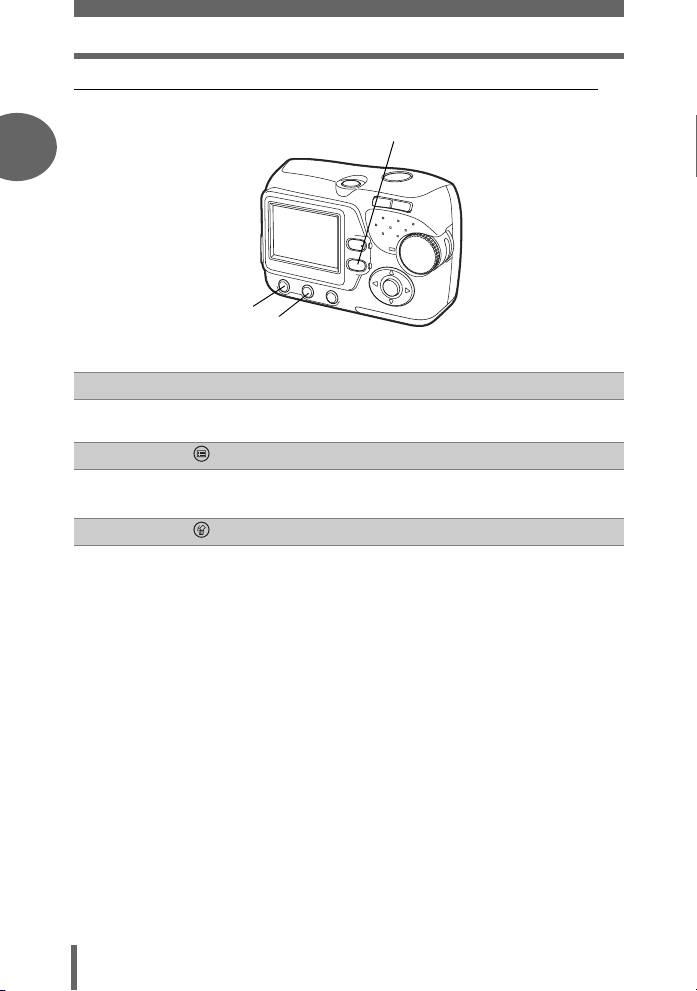
Cómo usar los botones de acceso directo
(Botones de acceso directo en el modo de reproducción
c
1
Utilización básica
e
d
Botón l (fotografía) gP. 9
c
La cámara pasa el modo de fotografía.
Botón gP. 14
d
Se muestra el menú del modo de reproducción.
Botón (borrado) gP. 47
e
Esta función permite borrar las fotografías mostradas.
12
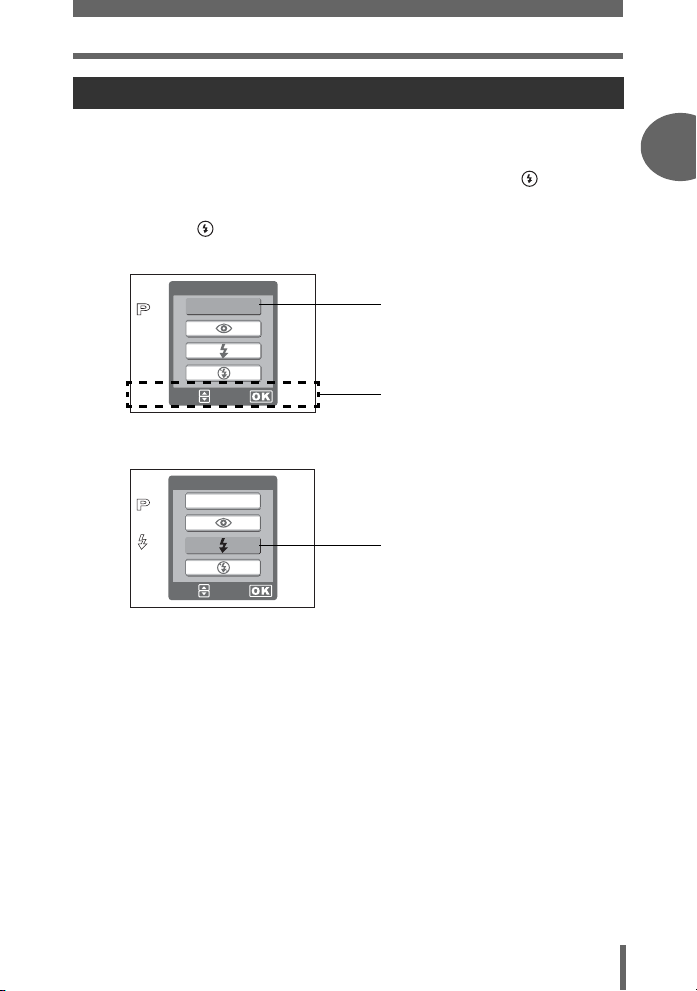
Cómo usar los botones de acceso directo
Uso de los botones de acceso directo
Las funciones básicas se pueden activar fácilmente con los botones de acceso
directo. Utilice las teclas de control y i para efectuar los ajustes. Siga los botones
mostrados en la pantalla para seleccionar y efectuar cada ajustes.
A continuación se explica cómo ajustar el modo de flash utilizando .
1 Presione en el modo de fotografía.
• Se muestra la pantalla de selección del modo de flash.
1
Utilización básica
MODO FLASH
FLASH AUTO
OK
SELECC.
Opción actual
Instrucciones
2 Presione [\ para seleccionar un modo de flash.
MODO FLASH
FLASH AUTO
Opción seleccionada
OK
SELECC.
3 Presione i.
• La cámara está lista para fotografiar.
• Si no se utiliza durante 3 segundos, la cámara aplica los ajustes actuales y
la pantalla de ajuste desaparece.
13
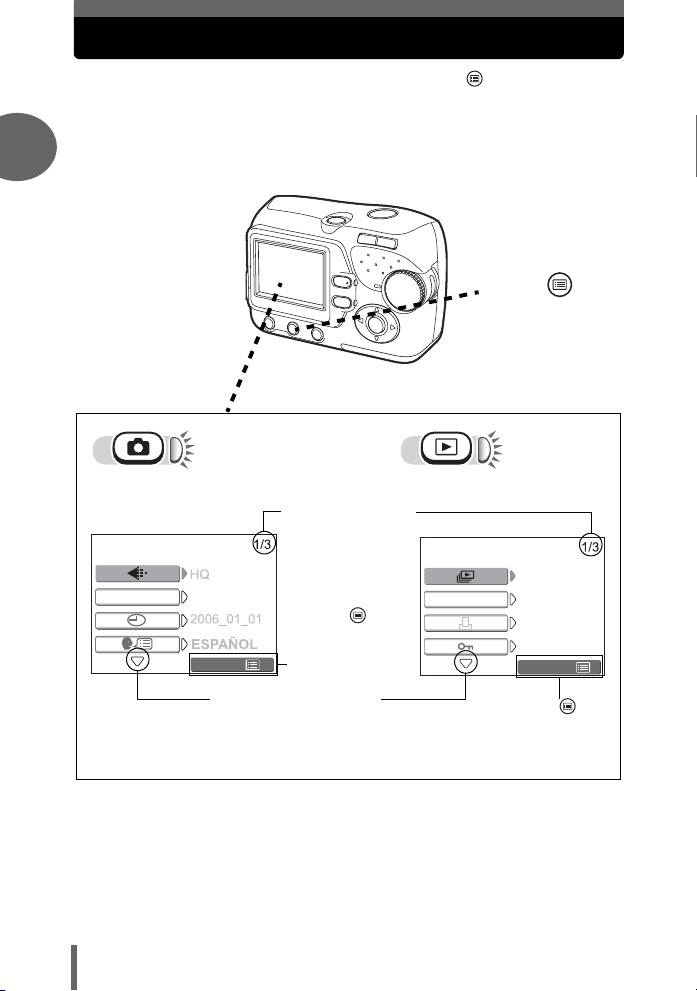
Cómo usar los menús
El menú aparece en el monitor cuando se presiona con la cámara
encendida. Este menú se usa para hacer todos los ajustes de la cámara.
Las opciones de menú mostradas en el modo de fotografía y en el modo
de reproducción son diferentes.
1
Presione .
Utilización básica
Menú del modo de reproducción Menú del modo de fotografía
Indica la página 1 de
3 del menú.
14
BACKUP
Presione para
salir del menú, y la
cámara estará lista
SALIRSALIR
Indica más páginas abajo.
para fotografiar.
BACKUP
Presione para
salir del menú y
volver al modo de
reproducción.
SALIRSALIR
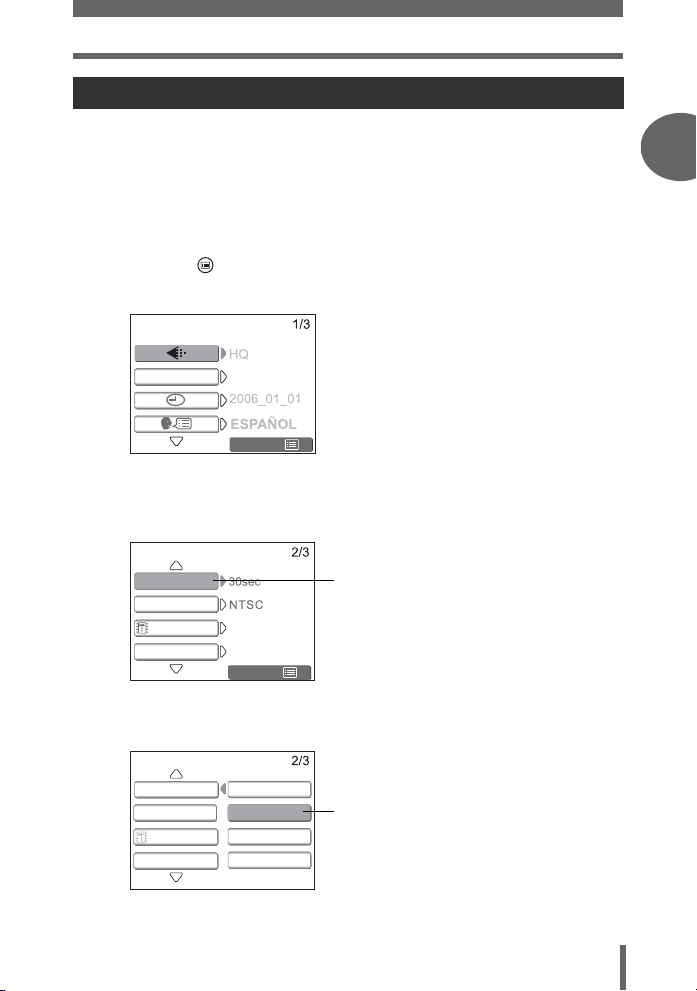
Cómo usar los menús
Uso de los menús
Utilice las teclas de control y i para seleccionar y ajustar las opciones de los
menús. Siga los botones que aparecen en la pantalla del menú y utilice las teclas
de control para hacer ajustes.
A continuación se explica cómo usar los menús con las pantallas del modo de
fotografía.
Ej.: Configuración de la función [MODO INACTIV.]
1 Presione .
• Aparece el menú.
BACKUP
SALIRSALIR
2 Presione [\ para seleccionar la opción, y presione i o ].
• No se pueden seleccionar las opciones que no están disponibles.
1
Utilización básica
MODO INACTIV.
SALIDA VíD.
FORMATEAR
MAPEO PíX.
SALIRSALIR
Opción seleccionada
3 Presione [\ para cambiar el ajuste, y presione i o ^.
MODO INACTIV.
SALIDA VíD.
FORMATEAR
MAPEO P
30sec
1min
3min
10min
í
X.
Opción seleccionada
15
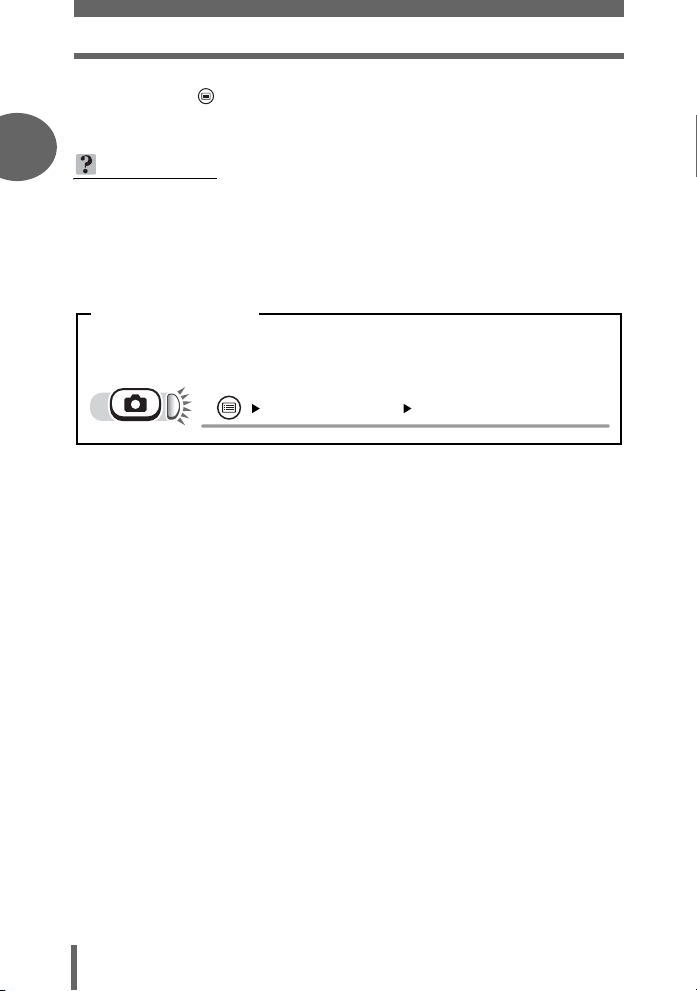
Cómo usar los menús
4 Presione .
• El menú se cierra y la cámara está lista para fotografiar.
1
Utilización básica
CONSEJOS
• Las configuraciones aplicadas al menú se grabarán incluso si se apaga la
cámara.
• Las opciones de menú comunes al modo de fotografía y al modo de
reproducción se aplican al mismo ajuste, y el ajuste se puede realizar desde
cualquiera de los dos modos.
Símbolos de menú
En este manual, los procedimientos para usar los menús se expresan como sigue.
• Ej.: Pasos 1 y 2 de la configuración de la función [MODO INACTIV.]
[MODO INACTIV.] i
16

2 Consejos antes de empezar a hacer fotografías
SHQ
SQ2
Consejos antes de empezar
a hacer fotografías
Para estar casi seguros de que nuestras
fotografías saldrán bien, basta con situar el
disco de modo en y presionar el
botón obturador. Sin embargo, a veces no
es posible enfocar el sujeto, o la fotografía
no sale como uno desearía...
Es posible resolver estos problemas con
sólo saber qué botón presionar o qué
opción cambiar.
Y, ¿sabía que si selecciona el tamaño de
imagen en función del uso que piensa dar a
las fotografías puede almacenar más fotos?
Estos sólo son algunos de los consejos que
encontrará en este capítulo.
Aplicaciones en línea
2
Aplicaciones
para
impresión
Ideas
Ideas
SHQ
SHQ
SQ2
SQ2
17
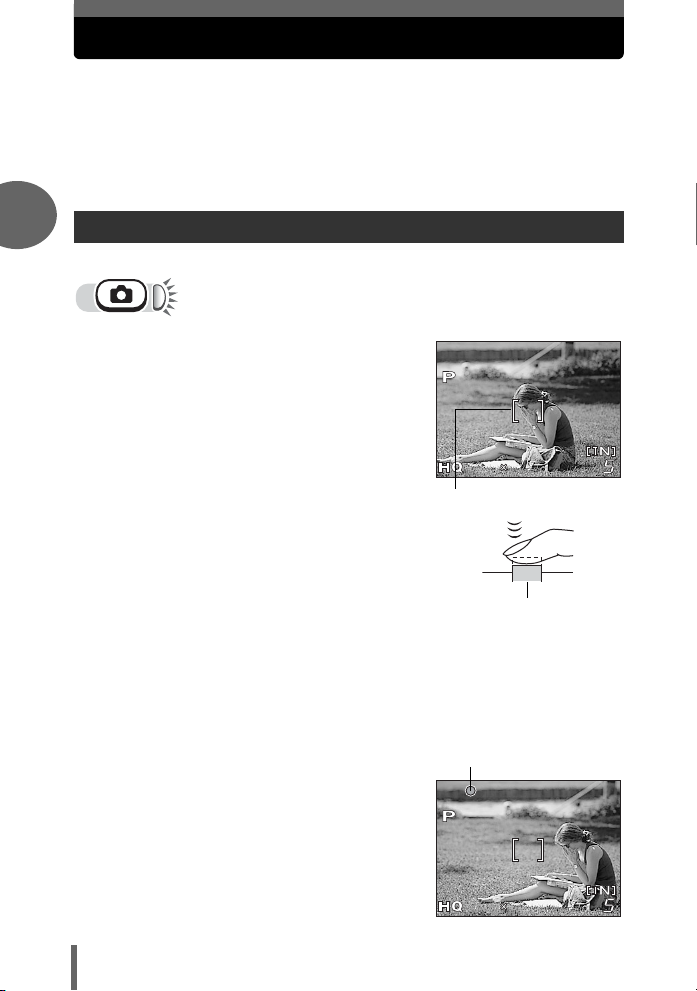
Si no se puede obtener un enfoque correcto
2560
1920
2560
1920
La cámara detecta de forma automática el objetivo de enfoque del cuadro.
El nivel de contraste es uno de los criterios utilizado para detectar el
sujeto. La cámara podría fallar al determinar sujetos con menos contraste
que las zonas circundantes, o con una zona de contraste muy fuerte en el
cuadro. En este caso, la solución más sencilla es usar el bloqueo de
enfoque.
2
Cómo enfocar (bloqueo del enfoque)
1 Sitúe la marca de objetivo de
enfoque automático (AF) sobre
el sujeto que desee enfocar.
• Para fotografiar un sujeto difícil de
enfocar o que se esté moviendo
rápidamente, dirija la cámara hacia un
objeto que se encuentre
aproximadamente a la misma distancia
que su sujeto.
2560
2560 1920
1920
Marca de objetivo de enfoque automático (AF)
2 Presione a medias el botón
obturador hasta que se encienda
la lámpara verde.
• Cuando se bloquean el enfoque y la
Consejos antes de empezar a hacer fotografías
exposición, se enciende la lámpara
verde.
• Cuando parpadea la lámpara verde, el
enfoque y la exposición no están
bloqueados. Suelte el botón obturador,
vuelva a situar la marca de objetivo de
enfoque automático (AF) sobre el sujeto
y presione a medias el botón obturador.
3 Manteniendo el botón obturador
presionado a medias, vuelva a
componer la toma.
Boton obturador
Lámpara verde
18
2560
2560 1920
1920
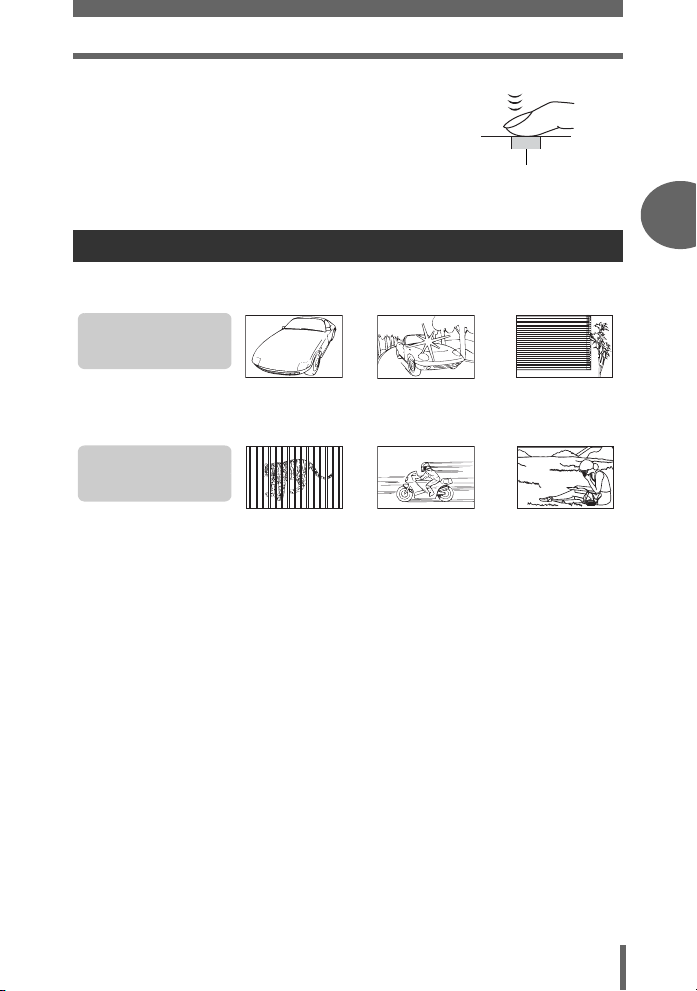
Si no se puede obtener un enfoque correcto
4 Presione el botón obturador a
fondo.
Botón obturador
Sujetos difíciles de enfocar
En determinadas condiciones, es posible que el enfoque automático no funcione
correctamente.
La lámpara verde parpadea.
No es posible enfocar el
sujeto.
2
Consejos antes de empezar a hacer fotografías
Sujetos con
poco contraste
Se enciende la lámpara
verde, pero no se puede
enfocar el sujeto.
Sujetos a
distancias
diferentes
Si así sucede, enfoque (bloqueo del enfoque) un objeto que tenga un contraste alto
y que se encuentre a la misma distancia que el sujeto que desea fotografiar, vuelva
a componer la toma y luego tome la fotografía. Si el sujeto no tiene líneas verticales,
sujete la cámara verticalmente y enfoque la cámara utilizando la función de bloqueo
de enfoque presionando a medias el botón obturador, luego vuelva a colocar la
cámara en posición horizontal mientras mantiene presionado a medias el botón y
tome la fotografía.
Sujetos con un área
extremadamente brillante
en el centro del cuadro
Sujetos
moviéndose
rápidamente
Sujetos sin
líneas verticales
El sujeto no se
encuentra en el
centro del cuadro
19
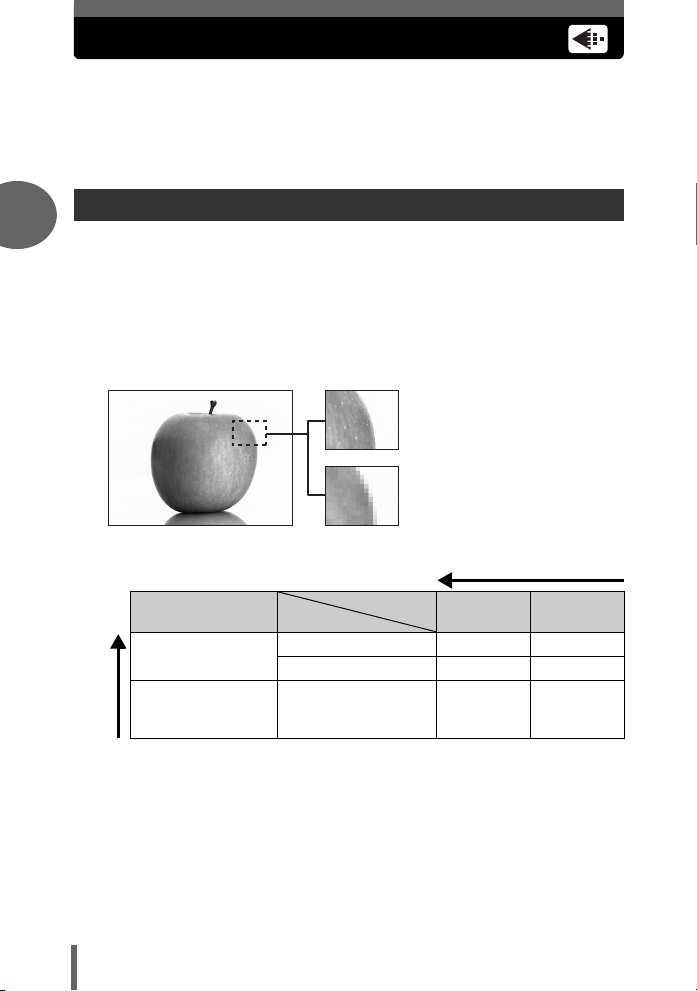
Modo de grabación
Es posible seleccionar un modo de grabación para hacer fotografías o rodar
vídeos. Seleccione el modo de grabación más adecuado para su propósito
(impresión, edición en un ordenador, edición de páginas web, etc.). Para
obtener información sobre los tamaños de imagen para cada modo de
grabación y la capacidad de memoria de la tarjeta, consulte la tabla de la P. 21.
Modos de grabación de fotografías
2
El modo de grabación representa el tamaño de imagen y el porcentaje de
compresión de las fotografías que se desea grabar.
Las fotografías están compuestas por miles de puntos (píxeles). Si se amplía una
fotografía con un número relativamente bajo de píxeles, tendrá un aspecto como de
mosaico. Las fotografías con muchos píxeles son más densas y más nítidas, pero precisan
un mayor tamaño de archivo (tamaño de los datos), por lo que el número de fotografías
que se pueden grabar será menor. Si se aumenta el porcentaje de compresión, se reduce
el tamaño de archivo, pero las fotografías aparecerán granuladas.
Fotografía con número alto de píxeles
Fotografía con número reducido de píxeles
La imagen se hace más nítida
Consejos antes de empezar a hacer fotografías
El tamaño de
imagen aumenta
Aplicación
Seleccionar según
tamaño de impresión
Para impresiones de
pequeño tamaño y
páginas web
Tamaño de imagen
Compresión
2560 × 1920 SHQ HQ
2048 × 1536 – SQ1
640 × 480 – SQ2
Compresión
reducida
Compresión
Tamaño de imagen
Número de píxeles (horizontal × vertical) utilizados para almacenar una imagen. Para
obtener impresiones más nítidas, grabe las fotografías en un tamaño de imagen grande.
Compresión
Los datos de la imagen se comprimen y se graban. Mientras más alta sea la
compresión, menos nítida será la imagen.
20
alta
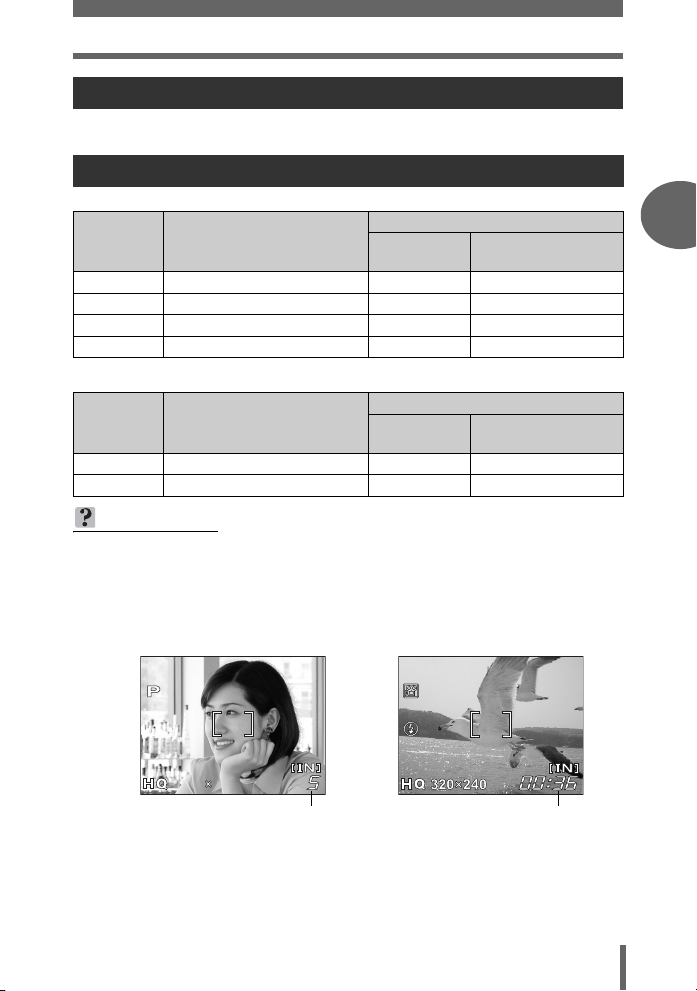
Modo de grabación
2560
1920
Modos de grabación de vídeo
Los vídeos se graban en formato Motion-JPEG.
Número de fotografías almacenables/tiempo de grabación restante
Fotografías
Modo de
grabación
SHQ 2560 × 1920 7 4
HQ 2560 × 1920 22 12
SQ1 2048 × 1536 34 19
SQ2 640 × 480 160 91
Tamaño de imagen
Vídeos
Modo de
grabación
HQ 320 × 240 (15 cuadros/seg.) 85 seg. 48 seg.
SQ 160 × 120 (15 cuadros/seg.) 340 seg. 194 seg.
Tamaño de imagen
CONSEJOS
•
Al transferir una fotografía a un ordenador, el tamaño de la fotografía en la pantalla
del ordenador varía dependiendo de la configuración del monitor del ordenador.
Por ejemplo, una foto tomada con un tamaño de imagen de 1.024 × 768 llena la
pantalla si ve la foto al 100% en un monitor configurado a 1.024 × 768. Sin
embargo, si el monitor está configurado a un valor superior a 1.024 × 768 (por
ejemplo, a 1.280 × 1.024), la imagen sólo llenará parte de la pantalla.
Número de fotografías almacenables
Memoria
interna
Tiempo de grabación restante (seg.)
Memoria
interna
Tarjeta (utilizando
una tarjeta de 16 MB)
Tarjeta (utilizando
una tarjeta de 16 MB)
2
Consejos antes de empezar a hacer fotografías
2560
1920
2560 1920
Número de fotografías
almacenables
Tiempo de grabación restante
21
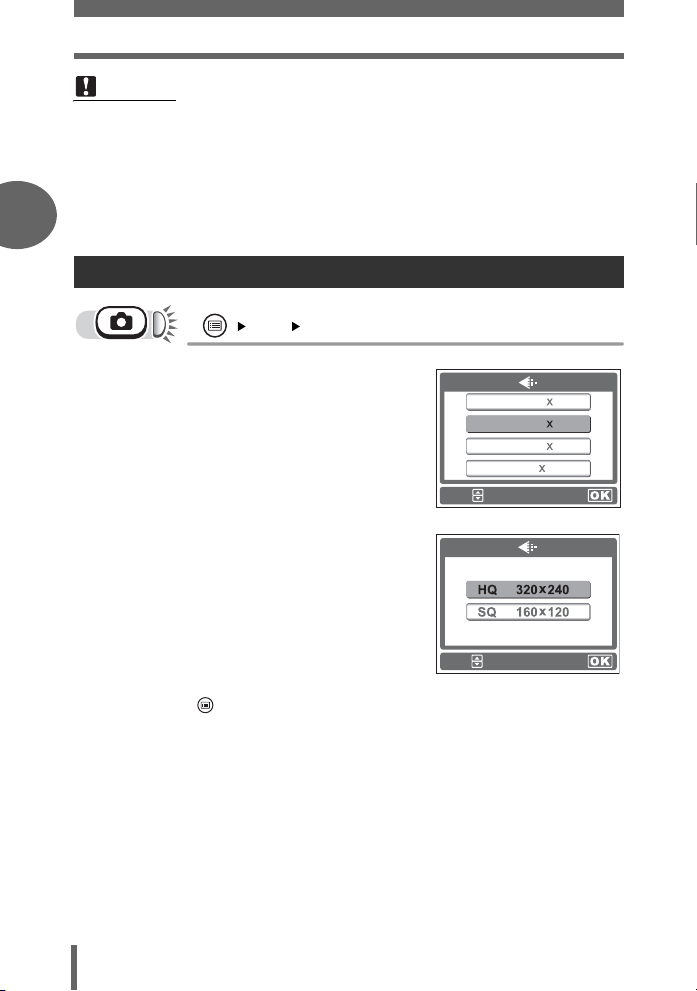
Modo de grabación
Nota
• El número de fotografías almacenables y los tiempos de grabación de vídeo
restantes relacionados en la tabla son valores aproximados.
• El número de fotografías almacenables variará dependiendo del sujeto o de si
se han efectuado o no reservas de impresión. En determinadas circunstancias,
el número de fotografías restantes no cambia aunque se realicen fotografías o
se borren fotografías almacenadas.
2
Cambiar el modo de grabación
[K] i g “Cómo usar los menús” (P. 14)
1 Para las imágenes fijas,
seleccione un modo de
grabación de entre [SHQ], [HQ],
[SQ1] y [SQ2].
Para vídeos, seleccione como
modo de grabación [HQ] o [SQ].
SHQ
HQ
SQ1
SQ2 640 480
SELECC.
Para fotografías
2560 1920
2560 1920
2048 1536
OK
Consejos antes de empezar a hacer fotografías
2 Presione i.
• Presione para salir del menú.
22
SELECC.
Para vídeos
OK
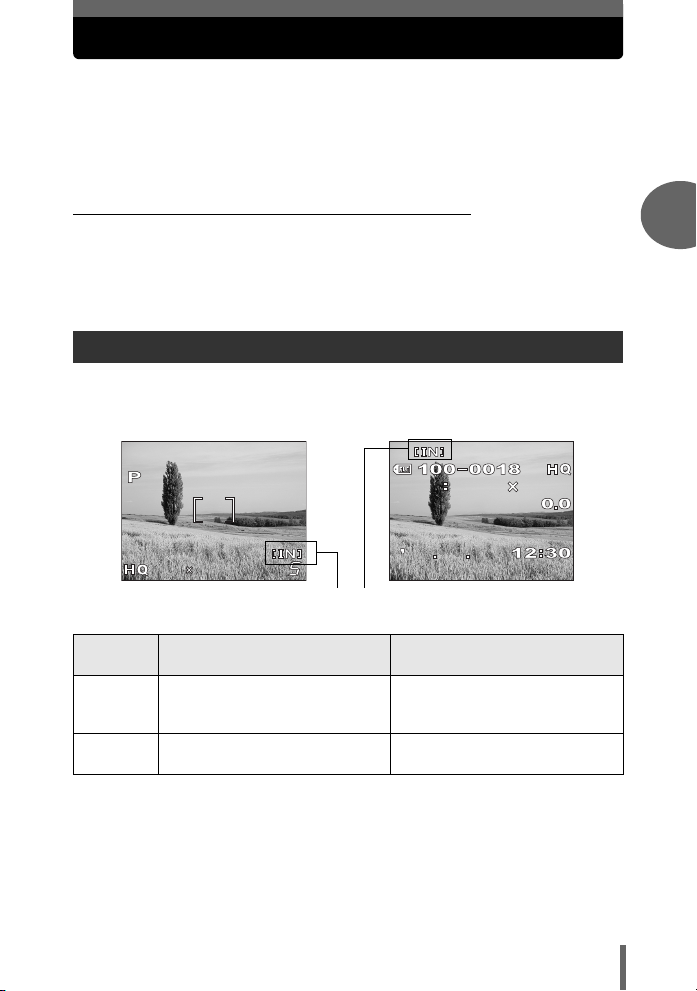
Grabación de fotografías
10
06
2560
1920
TAMA
1920
2560
Las fotografías tomadas se almacenan en la memoria interna.
También puede utilizar la tarjeta xD-Picture Card opcional (denominada
“tarjeta” en este manual) para almacenar fotografías. La tarjeta posee más
capacidad que la memoria interna y, por lo tanto, puede almacenar más
fotografías. Esta tarjeta es conveniente, por ejemplo, cuando desea tomar
muchas fotografías durante un viaje.
(Descripción básica de la memoria interna
La memoria interna equivale al carrete de una cámara para grabar las fotografías
que ha tomado.
Las fotografías grabadas y almacenadas en la memoria interna se pueden borrar,
sobrescribir, y/o editar con facilidad en un ordenador. La memoria interna no se
puede reemplazar ni retirar de la cámara.
Relación entre la memoria interna y la tarjeta
El monitor muestra qué tipo de memoria (memoria interna o tarjeta) se está
utilizando para fotografiar y ver imágenes.
Modo de fotografía Modo de reproducción
2
Consejos antes de empezar a hacer fotografías
06
ÑO
020210
2560
TAM A
1920
19202560
2560
Memoria actual
Indicaciones
del monitor
[IN]
[xD]
• La memoria interna y la tarjeta no pueden utilizarse al mismo tiempo.
• Cuando se inserta la tarjeta, la memoria interna queda deshabilitada. Para utilizar
la memoria interna, retire la tarjeta.
• Puede copiar en una tarjeta todos los datos de imágenes almacenados en la
memoria interna. g“Copia de fotografías a una tarjeta (BACKUP)” (P. 54)
Modo de fotografía Modo de reproducción
Almacena en la memoria interna. Reproduce las fotografías
almacenadas en la memoria
interna.
Almacena en la tarjeta. Reproduce las fotografías
almacenadas en la tarjeta.
1920
5
23

Uso de una tarjeta
Esta cámara se suministra con una tarjeta.
Elementos básicos de las tarjetas
La tarjeta equivale al carrete de una cámara común para grabar las fotografías que
ha tomado.
Las fotografías grabadas y almacenadas en la tarjeta pueden ser borradas,
sobrescritas y/o editadas fácilmente en un ordenador.
2
Si se utiliza una tarjeta con mayor capacidad, se aumenta el número de imágenes
que puede grabar.
c Área de índice
Este espacio se puede usar para escribir el contenido de
la tarjeta.
d Área de contacto
Es la parte por la que entran en la tarjeta los datos
transferidos desde la cámara.
Tarjetas compatibles
• xD-Picture Card (16 MB – 1 GB)
Nota
• Es posible que esta cámara no pueda reconocer una tarjeta que no sea de
Olympus o que haya sido formateada en otro dispositivo (como por ejemplo,
un ordenador). Antes de usar la tarjeta, asegúrese de formatearla en esta
cámara. g“Formateo” (P. 49)
Inserción de la tarjeta
Consejos antes de empezar a hacer fotografías
c
d
1 Asegúrese de que la cámara esté
apagada.
• El monitor está apagado.
• Las lámparas verde y naranja de la cámara
están apagadas.
• El objetivo está metido.
24
Monitor
Lámpara naranja
Lámpara verde
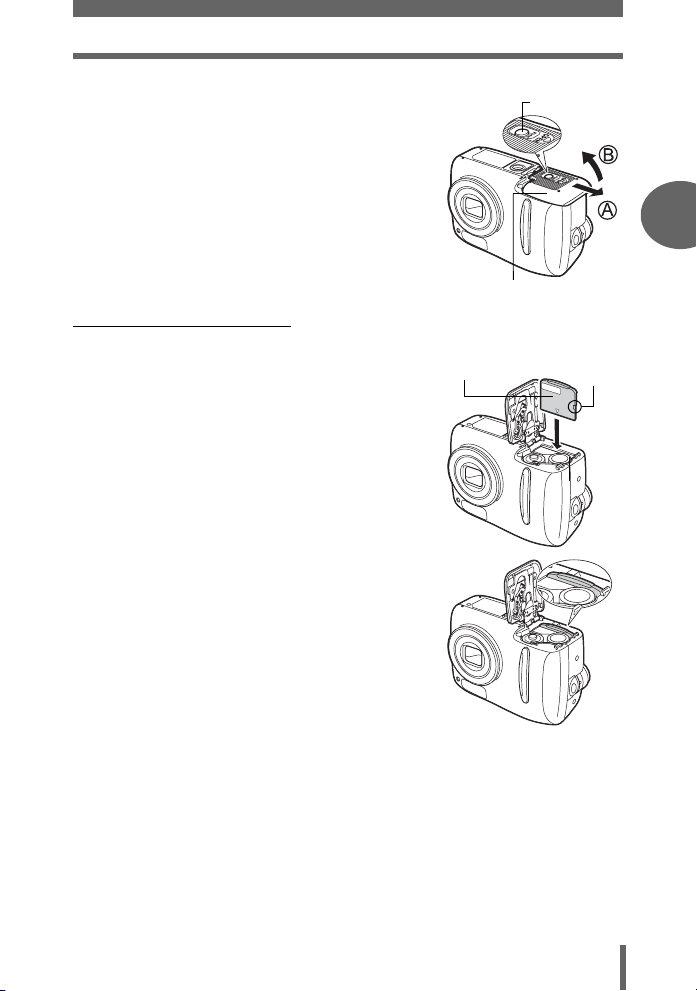
Uso de una tarjeta
2 Manteniendo pulsado el botón de
bloqueo, deslice la tapa del
compartimiento de la batería/tarjeta
en la dirección de A, y luego
levántela en la dirección de B.
• Deslice la tapa con la yema del dedo. No use
la uña, ya que podría hacerse daño.
(Inserción de la tarjeta
3 Mantenga la tarjeta del lado correcto
e insértela en la ranura de la tarjeta,
tal como se indica en la ilustración.
• Al insertar la tarjeta, manténgala recta.
• La tarjeta hace clic al detenerse cuando se
inserta a fondo.
• Si inserta la tarjeta al revés o en ángulo
oblicuo, podría dañarse el área de contacto o
atascarse la tarjeta.
• Si la tarjeta no está insertada hasta el fondo,
es posible que no se guarden los datos en la
tarjeta.
Botón de bloqueo
Tapa del compartimiento
de la batería/tarjeta
Área de índice
Ranura
2
Consejos antes de empezar a hacer fotografías
Posición de la tarjeta
insertada de forma correcta
25
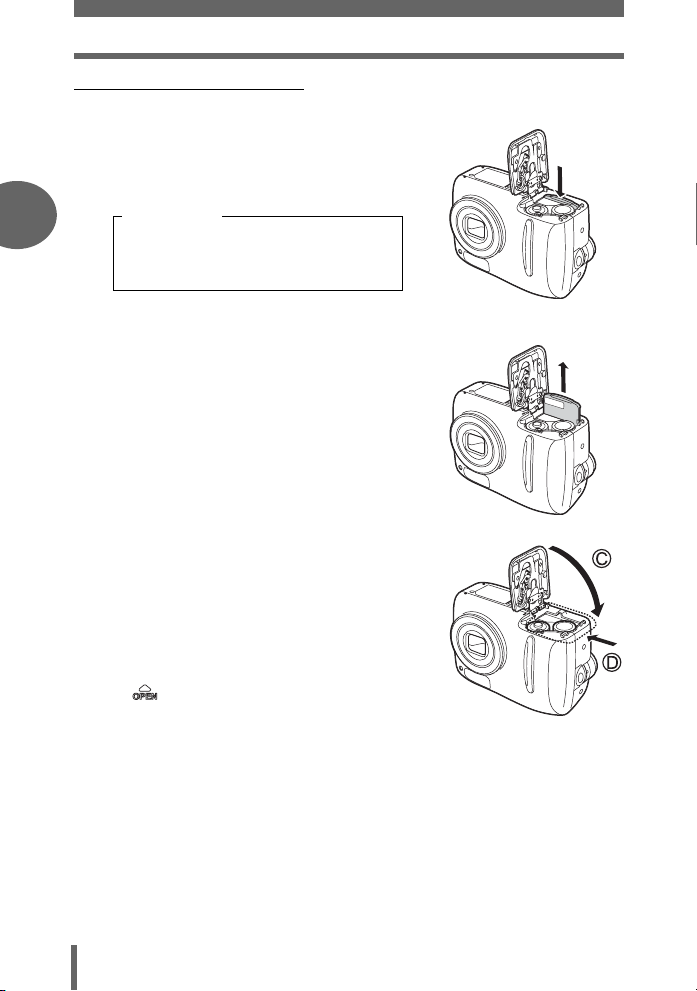
Uso de una tarjeta
(Extracción de la tarjeta
3 Empuje la tarjeta hasta el fondo y
suéltela despacio.
• La tarjeta sale un poco y luego se detiene.
2
Precaución
Si retira el dedo rápidamente después
de empujar a fondo la tarjeta, ésta
podría salirse con fuerza de la ranura.
• Sujete la tarjeta y extráigala.
4 Cierre la tapa del compartimiento de
la batería/tarjeta sobre las pilas en la
dirección de C, y luego deslice la
Consejos antes de empezar a hacer fotografías
tapa en la dirección de D.
• No fuerce la tapa del compartimiento de la
batería/tarjeta si es difícil de cerrar. Cierre la
tapa, presione con firmeza sobre la marca
y empuje en la dirección de D.
26

3 Fotografía
2560
1920
2560
1920
2560
1920
2560
1920
Fotografía
Con una cámara analógica, un fotógrafo
profesional ajusta la exposición hasta lograr
la configuración idónea, elige el mejor
método de enfoque e incluso selecciona el
tipo de carrete dependiendo del sujeto.
Con una cámara digital, no es necesario
saber realizar ninguno de estos difíciles
ajustes. ¡Su cámara los configurará los
ajustes por usted! Todo lo que tiene que
hacer es elegir un modo de escena
dependiendo de si va a fotografiar un
paisaje, una escena nocturna, una imagen
estilo retrato o cualquier otra cosa, y la
cámara seleccionará la mejor exposición y
los mejores ajustes de color.
Eso es todo, ¡usted sólo tiene que presionar
el botón obturador!
PROGR. AUTO
Para
fotograf.
normal
2560
1920
2560 1920
Para
la grabación
de vídeo.
Para
toma de
retratos.
RETRATO
3
VIDEO
2560
1920
2560 1920
Para
toma de
paisajes.
2560
2560 1920
PAISAJE
1920
320 240
AUTO - RETRATO
Para toma de sí
mismo al sostener
usted la cámara.
2560
1920
2560 1920
27
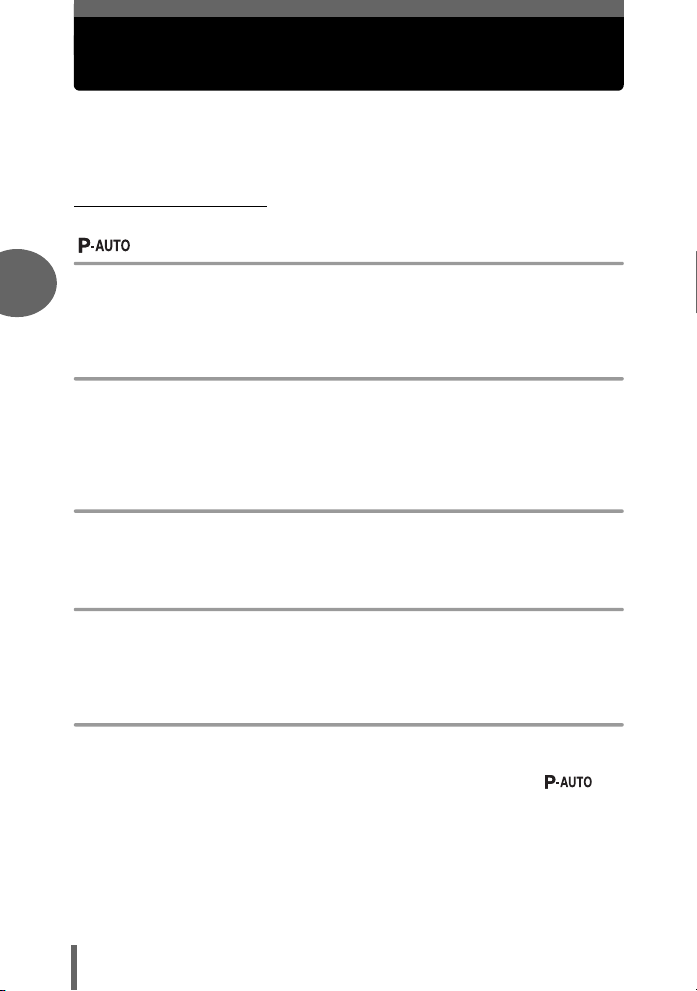
Selección de un modo de fotografía dependiendo de la situación
Utilice el disco de modo para ir seleccionando los diferentes modos de
fotografía antes de hacer las fotografías. Para hacer fotografías con las
opciones idóneas, basta con desplazar el disco de modo dependiendo de
las condiciones de fotografía o el propósito.
(Modo de fotografía
Programa automático
Apropiado para situaciones generales. La cámara utiliza de forma automática las
3
opciones que capturan la escena en sus colores naturales. Es posible activar otras
funciones, por ejemplo el flash, tal y como se desee.
h Estabilización de imagen
Fotografía
Esta función reduce el efecto borroso provocado por el movimiento de la cámara o
del sujeto al tomar fotografías.
Cuando la cámara se mueve mucho o el sujeto se mueve rápidamente, puede que
la borrosidad no se reduzca bien.
i Retrato
Adecuada para realizar una fotografía estilo retrato de una persona. Este modo es
idóneo para reproducir tonos de piel sedosos.
l Paisaje
Adecuada para fotografiar paisajes y otras escenas exteriores. Tanto el primer plano como
el fondo están enfocados. El modo de paisaje resulta ideal para fotografiar escenarios
naturales, ya que logra reproducir de forma magnífica los tonos azules y verdes.
m Escena nocturna
Adecuada para realizar fotografías por la tarde o de noche. La cámara selecciona
una velocidad de obturación más lenta que en condiciones normales de fotografía.
Por ejemplo, si toma una fotografía de una calle de noche en el modo , la
falta de iluminación producirá una fotografía oscura con sólo puntos de luz. En este
modo de fotografía de escena nocturna, se reproducirá el aspecto real de la calle.
Puesto que la velocidad de obturación es lenta, asegúrese de estabilizar la cámara
utilizando un trípode.
28
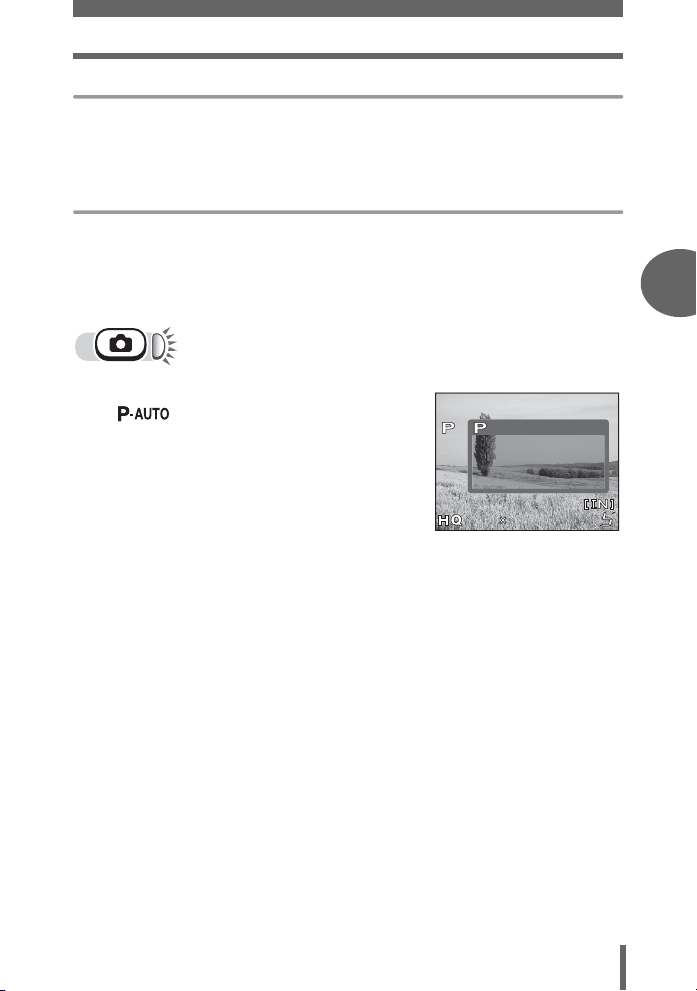
Selección de un modo de fotografía dependiendo de la situación
2560
1920
o Auto-retrato
Adecuada para que el usuario se fotografíe a sí mismo. La cámara está configurada
para enfocar a poca distancia. No se pueden seleccionar las tomas de fotografías
macro ni supermacro.
n Vídeo
Sirve para grabar vídeos. Como el enfoque se bloquea mientras se graba, se debe
procurar mantener constante la distancia entre la cámara y el sujeto para evitar
perder el enfoque. No está disponible la grabación de sonido.
g“Grabación de vídeos” (P. 34)
1 Ponga el disco de modo en
, h, i, l, m, o o n.
• Cuando se sitúa el disco de modo en un
modo concreto, se muestra en el
monitor la explicación de ese modo.
2 Haga la fotografía.
PROGR. AUTO
Para
fotograf.
normal
2560
1920
2560 1920
3
Fotografía
29
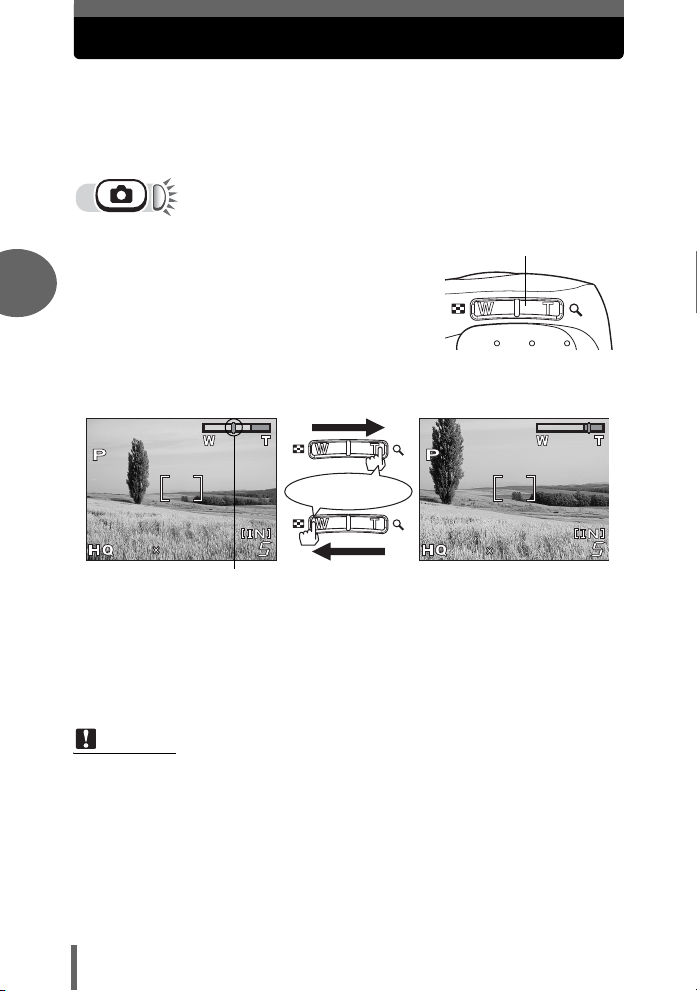
Uso del zoom en un sujeto distante
1920
2560
1920
2560
Se pueden tomar fotografías con teleobjetivo y gran angular con un
aumento de 2,8x (el límite del zoom óptico, equivalente a 38 mm - 106 mm
en una cámara de 35 mm).
Al combinar el zoom óptico con el digital, la ampliación del zoom se puede
aumentar a un máximo de aproximadamente 12x.
1 Presione el botón del zoom.
3
Gran angular: Mueva el mando del
Fotografía
zoom hacia W para alejarse.
Presionar
1920
19202560
2560
El cursor se mueve hacia la izquierda y
la derecha en el indicador de zoom de
acuerdo con el aumento.
• La sección blanca del indicador de zoom indica el zoom óptico. La sección
roja del indicador de zoom indica el zoom digital. El zoom digital está
disponible cuando el cursor alcanza la zona roja al mover el mando del
zoom hacia T.
Nota
• Las fotografías con el zoom digital podrían aparecer granuladas.
• El zoom digital no está disponible en el modo o.
Teleobjetivo: Mueva el mando del
zoom hacia T para acercarse.
2560
Botón de zoom
1920
19202560
30

Fotografía de primeros planos (macro/supermacro)
Fotografía en modo macro
()
Fotografía en el modo
supermacro ( )
Fotografía en el modo normal Fotografía en el modo macro Fotografía en el modo
: Úselo para fotografiar sujetos a corta distancia
(W: 20 cm a 50 cm/T: 50 cm a 90 cm). Se
pueden tomar fotografías normales, pero es
posible que la cámara tarde un poco en
enfocar sujetos distantes.
: Úselo para fotografiar sujetos situados a 2 cm
de distancia. La posición del zoom se fija
automáticamente y no se puede cambiar.
No se puede obtener un enfoque correcto
en distancias normales.
supermacro
1 Presione o.
• Aparecerá la pantalla de opciones del
modo macro.
g“Cómo usar los botones de acceso
directo” (P. 11)
2 Seleccione el modo macro y
presione i.
DESACTIV.
Para toma
de fotografías
en primer plano.
SELECC.
OK
3 Haga la fotografía.
3
Fotografía
Nota
• Si se utiliza el flash en el modo macro, las sombras podrían quedar resaltadas
y es posible que no logre la exposición correcta.
• Durante la fotografía en el modo supermacro, no están disponibles ni el zoom
ni el flash.
• En el modo o, no están disponibles la fotografía macro ni supermacro.
31

Fotografía con flash
Seleccione el modo de flash más apropiado para las condiciones de
iluminación y al efecto que se desea obtener.
Alcance del flash:
W (máximo): Aproximadamente 0,2 m a 3,8 m
T (máximo): Aproximadamente 0,5 m a 2,2 m
Flash automático (Sin indicación)
El flash se dispara automáticamente en condiciones de baja iluminación o de contraluz.
Flash con reducción de ojos rojos (!)
La luz del flash podría hacer que los ojos
del sujeto aparezcan rojos en la
3
fotografía. El modo de flash con
reducción de ojos rojos reduce de
manera significativa este fenómeno
emitiendo destellos previos antes de que
se dispare el flash regular.
Fotografía
Nota
• Después de los destellos previos, el obturador tardará aproximadamente
1 segundo en dispararse. Sujete la cámara con firmeza, y evite que se mueva.
• La eficacia podría reducirse si el sujeto no mira directamente hacia los
destellos previos, o si está situado a una gran distancia. Las características
físicas individuales también podrán reducir la eficacia.
Flash de relleno (#)
El flash se dispara independientemente de la luz
disponible. Este modo es adecuado para eliminar
las sombras sobre la cara del sujeto (como las
sombras proyectadas por las ramas de los
árboles), en condiciones de contraluz o para
corregir el cambio de color producido por luces
artificiales (en particular, la luz fluorescente).
Los ojos del sujeto aparecen rojos.
Nota
• Bajo una luz excesivamente brillante, puede suceder que no se obtenga el
efecto deseado con el flash de relleno.
Flash desactivado ($)
El flash no se dispara, aún en condiciones de baja iluminación. Utilice este modo en las situaciones
en las que no se desee o esté prohibida la fotografía con flash. Este modo también se usa para
fotografiar paisajes, puestas de sol y otros sujetos situados fuera del alcance del flash.
Nota
•
Dado que la velocidad de obturación lenta se activa automáticamente en situaciones de
poca iluminación durante el modo de flash desactivado, se recomienda el uso de un
trípode para evitar fotografías desenfocadas causadas por el movimiento de la cámara.
32

Fotografía con flash
1920
2560
1 Presione .
• Aparecerá la pantalla de opciones del
flash.
g“Cómo usar los botones de acceso
directo” (P. 11)
2 Seleccione el modo del flash y
presione i.
• También puede ajustarlo presionando
varias veces .
MODO FLASH
FLASH AUTO
OK
SELECC.
Marca #
3 Presione a medias el botón
obturador.
• Si las condiciones requieren que el flash
se dispare, se enciende # (flash en
espera).
4 Presione el botón obturador a
fondo para hacer la fotografía.
CONSEJOS
Cuando parpadea la indicación # (carga de flash)
→ El flash se está cargando. Espere hasta que la indicación # deje de
parpadear y permanezca encendida.
Nota
• Durante la fotografía panorámica no está disponible el flash.
• El flash podría no dar el resultado óptimo en el modo macro. Verifique la
fotografía resultante en el monitor.
2560
1920
19202560
3
Fotografía
33

Grabación de vídeos
Esta cámara le permite grabar vídeos. Puede reproducir los vídeos
grabados con esta cámara. No se puede grabar sonido.
El foco y el zoom están bloqueados. Si la distancia entre la cámara y el
sujeto cambia, la imagen podría salir desenfocada.
1 Gire el disto de modo hasta n.
• El tiempo de grabación restante en la
memoria interna o en la tarjeta se
3
muestra en el monitor.
2 Determine la composición de la
fotografía.
• Puede utilizar el botón de zoom para
Fotografía
ampliar el sujeto.
3 Presione el botón obturador a
fondo para iniciar la grabación.
• La cámara ajusta el foco y el zoom.
• Durante la grabación de vídeos, N se
enciende en color rojo.
Tiempo de grabación
restante
4 Presione de nuevo el botón
obturador para detener la
grabación.
• Cuando el tiempo de grabación
restante se haya cumplido, la grabación se detiene automáticamente.
• Cuando hay espacio disponible en la memoria interna o en la tarjeta, se
muestra el tiempo de grabación restante (gP. 21) y la cámara está lista
para la toma.
Nota
• El flash no está disponible.
• El tiempo de grabación restante podría terminarse rápidamente durante la
grabación. Trate de formatear la memoria interna o la tarjeta con la cámara
antes de seguir grabando. g“Formateo” (P. 49)
Notas sobre la grabación de vídeos largos
• La cámara sigue grabando el vídeo hasta volver a presionar el botón
obturador o hasta que se agote el espacio disponible en la memoria interna o
en la tarjeta.
• Si se gasta todo el espacio de la memoria interna o de la tarjeta con un único
vídeo, bórrelo o transfiéralo a un ordenador para lograr espacio.
34

Fotografía con disparador automático
Esta función le permite realizar fotografías utilizando el disparador
automático. Para la fotografía con el disparador automático, coloque la
cámara sobre un trípode de forma segura. Esta función resulta
conveniente para realizar fotografías en las que desea aparecer usted
mismo.
1 Presione m.
• Aparecerá la pantalla de opciones del
disparador automático.
g“Cómo usar los botones de acceso
directo” (P. 11)
2 Seleccione [ACTIVADO] y
presione i.
DESACTIV.
ACTIVADO
Toma
la foto
después de 12 seg.
SELECC.
OK
3
Fotografía
3 Presione el botón obturador a fondo
para hacer la fotografía.
• El LED del disparador automático se enciende
durante aproximadamente 10 segundos, y
luego empieza a parpadear. Tras parpadear
durante 2 segundos aproximadamente, se
realiza la fotografía.
• Para dejar de fotografiar en el modo n,
vuelva a presionar a fondo el botón obturador.
• Para cancelar el modo de disparador
automático, presione ^.
• El modo de disparador automático se cancela
de forma automática tras una toma.
LED del disparador automático
35

Fotografía panorámica
Podrá sacar el máximo partido de la fotografía panorámica con una tarjeta
Olympus xD-Picture Card. La fotografía panorámica le permite enlazar las
fotografías superponiendo los bordes para formar una sola fotografía
panorámica, utilizando el software OLYMPUS Master.
La parte de la fotografía anterior por donde se enlazará con la fotografía siguiente
no permanece en el cuadro al borde de la pantalla. Debe recordar qué aspecto
3
tenía la parte del cuadro y tomar la siguiente fotografía de modo que se
superponga. Componga sus tomas de modo que el borde derecho de la anterior
fotografía se superponga con el borde izquierdo de la siguiente si va a enlazar las
fotografías de izquierda a derecha (o viceversa, si va a enlazarlas de derecha a
izquierda).
Fotografía
[PANORAMA] i
g“Cómo usar los menús” (P. 14)
1 Utilice las teclas de control para
elegir en qué borde desea
enlazar las fotografías.
]: La siguiente fotografía se enlaza por
el borde derecho.
^: La siguiente fotografía se enlaza por
el borde izquierdo.
[: La siguiente fotografía se enlaza por
arriba.
\: La siguiente fotografía se enlaza por
abajo.
Las fotografías se enlazan
de izquierda a derecha
36
Las fotografías se enlazan
de abajo hacia arriba

Fotografía panorámica
2 Asegúrese de que los bordes de las fotografías se
superpongan, y luego tome las fotografías.
• El enfoque y la exposición quedan ajustados con la primera fotografía. Para
la primera fotografía, no seleccione un sujeto extremadamente brillante
(como el sol).
• Después de la primera fotografía no podrá ajustar el zoom.
• La fotografía panorámica es posible hasta un número de 10 fotografías.
• Cuando haya tomado 10 fotografías, se
mostrará una señal de aviso g.
3 Presione para salir de la fotografía panorámica.
Nota
• El modo panorama sólo se puede usar cuando hay una tarjeta en la cámara.
El modo panorama se encuentra disponible solamente con las tarjetas
Olympus.
• [PANORAMA] no está disponible en el modo o.
• Durante la fotografía panorámica no está disponible el flash.
• La cámara en sí no puede enlazar fotografías panorámicas. Para enlazar las
fotografías, necesita el software OLYMPUS Master.
3
Fotografía
37

Ajuste del brillo de la fotografía (compensación de la exposición)
Esta función permite aplicar cambios en el ajuste de la exposición. La
exposición se puede ajustar en el margen de ±2,0 EV, en pasos de 1/3 EV.
1 Presione [F.
• Aparece la pantalla de ajustes para la compensación de la exposición.
3
2 Presione ^] para hacer ajustes,
y presione i.
• Más [+] aumenta el brillo y menos
[–] lo reduce.
Fotografía
Para
ajustar
el brillo de imag.
ACEPT.
OK
3 Haga la fotografía.
CONSEJOS
• Frecuentemente, los objetos blancos (como la nieve) aparecerán más oscuros
que sus colores naturales. Ajuste hacia + para que estos motivos se acerquen
más a sus matices reales. Por el mismo motivo, ajuste hacia – cuando
fotografíe objetos oscuros.
• En algunos casos, se pueden obtener mejores resultados compensando
(ajustando) manualmente la exposición ajustada por la cámara.
Nota
• Si se utiliza el flash, el brillo (exposición) de la imagen puede ser diferente del
brillo deseado.
• Es posible que no se pueda efectuar un ajuste correcto de la compensación de
la exposición cuando el sujeto se encuentre en ambientes extremadamente
brillantes u oscuros.
38

4 Reproducción
Reproducción
Con las cámaras analógicas, no se pueden
ver las fotografías hasta que se revelen.
¿No se siente a veces decepcionado por los
resultados? Escenas borrosas o personas
con los ojos cerrados.
Incluso es posible que fotografiara varias
veces la misma escena, porque no estaba
seguro de si las fotos saldrían bien o no.
¡No hay manera de grabar los recuerdos
importantes!
Con una cámara digital, podrá revisar en
seguida las fotografías. Sólo tiene que
reproducirla nada más hacerla. Si no le
gusta como ha salido, bórrela y vuélvala a
hacer. Así que no tenga miedo de que no
salgan bien las fotos; ¡sólo tiene que seguir
presionando el botón obturador!
4
¡SÍ!¡NO!
¡GUARDAR!
39

Reproducción de fotografías
Cuando hay una tarjeta en la cámara, se muestra una fotografía de la tarjeta.
Para reproducir las fotografías de la memoria interna, retire la tarjeta.
1 Presione k.
• Se enciende la lámpara verde de la cámara.
•
En el monitor aparecerá la última fotografía tomada (reproducción de un solo cuadro).
• Utilice las teclas de control para pasar de una fotografía a otra.
^ : Se muestra la fotografía anterior.
] : Se muestra la siguiente fotografía
: Se retroceden 10 fotografías.
[
\ : Se avanzan 10 fotografías.
2 Presione la T o la W del botón de zoom.
4
• De esta forma se amplía la fotografía (reproducción de primer plano) o se
muestra un índice de las fotografías (visualización de índice).
Presione la T para volver a la
vista de un solo cuadro
Reproducción
Visualización de índice
• Durante la visualización de
índice, utilice las teclas de
control para seleccionar la
fotografía deseada.
• Se puede seleccionar el
número de fotografías que se
van a mostrar. g“Selección
del número de fotografías”
(P. 41)
40
Presione la W para volver
a la vista de un solo cuadro
WTTW
9
Reproducción de
primeros planos
•
Presione la T para ampliar el
tamaño de la fotografía hasta
un máximo de 4 veces.
•
Utilizando las teclas de control
durante la reproducción de
primeros planos, podrá
desplazarse a diferentes
partes de la fotografía.
• No es posible almacenar
fotografías ampliadas.
• La reproducción de
primeros planos no está
disponible para vídeos.

Reproducción de fotografías
Selección del número de fotografías
Esta función le permite seleccionar el número de fotografías para visualización de
índice entre 4 ó 9.
[G] i g“Cómo usar los menús” (P. 14)
1 Seleccione [4] o [9] y presione
i.
• Presione para salir del menú.
Reproducción de diapositivas
Esta función muestra en una serie sucesiva las fotografías almacenadas en la
memoria interna o en la tarjeta. Sólo se reproduce el primer cuadro de cada vídeo.
Seleccione una fotografía y acceda al menú.
MODO INACTIV.
SALIDA VíD.
4
Reproducción
y
x
CANCELAR : Vuelve al menú de reproducción.
: Reproduce las fotografías almacenadas por orden, y se detiene al final.
: Reproduce las fotografías almacenadas y vuelve al principio al terminar.
[m] i g“Cómo usar los menús” (P. 14)
1 Seleccione [y] o [x], y
presione i.
• Se inicia la reproducción de
diapositivas.
• Presione i para detener la
reproducción de diapositivas.
Nota
• Se recomienda el uso del adaptador de CA opcional para la reproducción de
diapositivas durante un período prolongado. Si se usan pilas, la reproducción
de diapositivas se detiene después de 30 minutos, y la cámara se apaga.
SELECC.
CANCELAR
OK
41

Reproducción de fotografías
Rotación de fotografías
Las fotografías tomadas con la cámara en posición vertical se visualizan
horizontalmente. Esta función le permite rotar las fotografías 90 grados en el sentido
de las agujas del reloj o en sentido contrario, de manera que queden orientadas de
forma correcta.
[y] i g“Cómo usar los menús” (P. 14)
1 Presione ^] para seleccionar la fotografía que desea rotar.
2 Presione [\ para seleccionar [w] o [s], y presione i.
• Se muestra la fotografía rotada.
4
SALIR
SELECC.
Reproducción
3 Presione [\ para seleccionar [SALIR], y presione i.
• Presione para salir del menú.
OK
SELECC.
Fotografía original [s][w]
OK
SALIR
SELECC.
Nota
• No podrá rotar las fotografías siguientes:
Vídeos, fotografías protegidas, fotografías que han sido editadas en un
ordenador y fotografías hechas con otra cámara.
• Las nuevas posiciones de la fotografía se graban aunque se apague la
cámara.
42
SALIR
OK

Reproducción de vídeos
1 Utilice las teclas de control para
Marca n
mostrar una fotografía con n.
g“Reproducción de fotografías” (P. 40)
2 Presione i.
• Se reproducirá el vídeo. Al finalizar el
vídeo, la cámara vuelve al modo de
reproducción.
Tiempo de reproducción/tiempo
total de grabación
• Presione i para cancelar la
reproducción de vídeos. Seleccione
[SALIR] y presione i.
Nota
• La lámpara naranja parpadea mientras la cámara está leyendo el vídeo desde
la memoria interna o la tarjeta. Este proceso puede durar bastante tiempo. No
abra la tapa del compartimiento de la batería/tarjeta mientras parpadee la
lámpara naranja. Si lo hace no sólo dañaría los datos, sino que la memoria
interna o la tarjeta quedarían inservibles.
REPRODUCCION
SELECC.
REP. VIDEO
SALIR
OK
4
Reproducción
43

Reproducción en el televisor
Emplee el cable de vídeo suministrado con la cámara para reproducir
imágenes grabadas en el televisor. Se pueden reproducir tanto fotografías
como vídeos.
1 Compruebe que el televisor y la cámara estén apagados.
Conecte la toma VIDEO OUT de la cámara al terminal de
entrada de vídeo del televisor mediante el cable de vídeo.
Tapa del conector
4
Conecte al terminal de entrada
de vídeo (amarillo) del televisor.
Cable de vídeo
Toma VIDEO OUT
2 Encienda el televisor y cambie al modo de entrada de vídeo.
• Para obtener más información sobre la manera de cambiar la entrada de
vídeo, consulte el manual de instrucciones del televisor.
3 Presione el interruptor de encendido para encender la
Reproducción
cámara y presione k.
• En el televisor aparece la última fotografía tomada. Utilice las teclas de
control para seleccionar la fotografía que desea visualizar.
• Las funciones de reproducción de primeros planos, de visualización de
índice y de reproducción de diapositivas también se pueden usar en una
pantalla de televisor.
• Cuando se conecta el cable de vídeo, el monitor de la cámara se apaga.
CONSEJOS
• Se recomienda utilizar el adaptador de CA opcional al usar la cámara con un
televisor.
Nota
• La fotografía puede aparecer descentrada en la pantalla del televisor.
44

Reproducción en el televisor
SALIDA DE VÍDEO - Ajuste del tipo de señal de salida
Puede seleccionar NTSC o PAL, según el tipo de señal de vídeo de su
televisor. Antes de conectar la cámara al televisor, seleccione el tipo de
señal de vídeo. Si selecciona el tipo de señal de vídeo erróneo, las
imágenes grabadas no se reproducirán correctamente en el televisor.
[SALIDA VÍD.] i
g“Cómo usar los menús” (P. 14)
1 Seleccione [NTSC] o [PAL] y
presione
• Presione para salir del menú .
CONSEJOS
Tipos de señal de vídeo y principales regiones
Antes de conectar la cámara al televisor, verifique el tipo de señal de vídeo.
NTSC : Japón, Taiwán, Corea, Norteamérica
PAL : Países europeos, China
i.
MODO INACTIV.
SALIDA VíD.SALIDA VíD.
FORMATEAR
MAPEO PíX.
4
Reproducción
45

Protección de fotografías
Se recomienda proteger las imágenes importantes para no borrarlas
involuntariamente.
Las fotografías protegidas no se pueden borrar mediante la función de
borrado de un solo cuadro/todos los cuadros, pero se pueden borrar con
la función de formateo.
[0] i g“Cómo usar los menús” (P. 14)
1 Presione ^] para seleccionar
la fotografía que desea proteger.
2 Presione [\ para seleccionar
[ACTIVADO], y presione i.
4
Reproducción
• Seleccione [DESACTIV.] para cancelar
la función.
SELECC.
Se muestra cuando una
fotografía está protegida.
3 Presione [\ para seleccionar [SALIR], y presione i.
• Presione para salir del menú.
DESACTIV.
ACTIVADO
SALIR
OK
46

Borrado de fotografías
Esta función permite borrar las fotografías grabadas. Las fotografías se
pueden borrar una a una o todas las fotografías de la memoria interna o
de la tarjeta al mismo tiempo.
• Si desea borrar las fotografías de la memoria interna, no introduzca la
tarjeta.
• Introduzca la tarjeta cuando vaya a borrar las fotografías de la tarjeta.
Nota
• No podrá borrar las fotografías protegidas. Cancele la protección antes de
borrar dichas fotografías.
• Una vez borradas, las fotografías no se pueden recuperar. Antes de efectuar
el borrado, verifique cada fotografía para no borrar involuntariamente las
fotografías que desea conservar. g“Protección de fotografías” (P. 46)
Borrar un solo cuadro
4
Reproducción
1 Visualice la fotografía que desea
borrar y presione el botón .
• Se muestra la pantalla [S BORRAR].
g“Cómo usar los botones de acceso
directo” (P. 11)
“Reproducción de fotografías” (P. 40)
2 Seleccione [SI] y presione i.
• La fotografía se borra y el menú se cierra.
SELECC.
BORRAR
SI
NO
OK
47

Borrado de fotografías
Borrar todos los cuadros
Esta función borra todas las fotografías de la memoria interna o de la tarjeta.
[CONF. MEM. (CONFIG. TARJ.)] i
g“Cómo usar los menús” (P. 14)
1
Seleccione [RBORRAR TODO] y
i
presione
.
4
CONF. MEM.
CANCELAR
SELECC.
BORRAR TODO
FORMATEAR
OK
2 Seleccione [SI] y presione i.
• Se borran todas las fotografías.
Reproducción
48
BORRAR TODO
PRECAUC. BORR. TODO
SI
NO
SELECC.
OK

Formateo
Esta función le permite formatear la memoria interna o la tarjeta. Al
formatearlas, las tarjetas quedan preparadas para recibir los datos.
• Para formatear la memoria interna, no introduzca la tarjeta.
• Para formatear la tarjeta, insértela.
• Antes de utilizar tarjetas que no sean de OLYMPUS o que hayan sido
formateadas en un ordenador, deberá formatearlas con esta cámara.
Todos los datos existentes, incluso las fotografías protegidas, se
borran cuando se formatea la tarjeta. Asegúrese de guardar o
transferir los datos importantes a un ordenador antes de formatear
la tarjeta.
[FORMATEAR (IFORMATEAR)] i
[CONF. MEM. (CONFIG. TARJ.)]
[FORMATEAR (IFORMATEAR)]
g“Cómo usar los menús” (P. 14)
1 Seleccione [SI] y presione i.
• Mientras se formatea la tarjeta, se
muestra la barra [PROCS.].
Nota
• No realice ninguna de las siguientes operaciones mientras formatea una
tarjeta, pues se podría estropear.
Abrir la tapa del compartimiento de la batería/tarjeta ni conectar o
desconectar el adaptador de CA (independientemente de si hay pilas en la
cámara o no).
i
FORMATEAR
PRECAUC. BORR. TODO
SI
NO
SELECC.
PROCS.
4
Reproducción
OK
49

5 Funciones útiles
5
Funciones útiles
Una de las principales características de las
cámaras digitales es que se pueden ver las
fotografías nada más hacerlas. Sin
embargo, eso no es todo.
Así por ejemplo, es posible seleccionar el
idioma de la interfaz apropiado para cuando
sus amigos extranjeros utilicen la cámara,
crear una copia de seguridad de la cámara
en una tarjeta de memoria, o seleccionar el
tiempo que transcurre antes de que la
cámara entre en el modo de reposo.
Aproveche las funciones disponibles y
consiga que usar su cámara resulte fácil.
50
SELECC.
PORTUGUES
MAPEO PIX.
INICIO
SALIR
AADDMM
ACEPT.
SELECC.
OK
MODO INACTIV.
OK
SALIDA VíD.SALIDA VíD.
FORMATEARFORMATEAR
MAPEO PíX.MAPEO PíX.
30sec
1min
3min
10min
OK
SELECC.SELECC.
RESTAURAR
RESTAURAR
CANCELAR
MODO REINICIAR.
SELECC.
BACKUP
NO
OK
SI
OK

Selección de un idioma
Se puede seleccionar un idioma para las indicaciones en pantalla. Los
idiomas disponibles varían dependiendo de la zona donde se ha adquirido
la cámara.
[W] i g“Cómo usar los menús” (P. 14)
1 Seleccione un idioma y presione
i.
• Presione para salir del menú.
PORTUGUES
SELECC.
OK
CONSEJOS
Aumentar el número de idiomas
→ Con el software OLYMPUS Master que se adjunta se puede añadir otro
idioma a la cámara. Para obtener más información, consulte la guía de
“Ayuda” en el software OLYMPUS Master.
51
5
Funciones útiles

Ajuste de la fecha y la hora
Esta función permite ajustar la fecha y la hora. La fecha y la hora se
graban con cada fotografía, y se utilizan en el nombre de archivo.
[X] i g“Cómo usar los menús” (P. 14)
1 Presione [\ para seleccionar
uno de los siguientes formatos
de fecha : [A-M-D] (Año/Mes/Día),
[M-D-A] (Mes/Día/Año), [D-M-A]
(Día/Mes/Año), y presione ].
• Muévase hasta el ajuste de año.
• Los pasos siguientes corresponden al
procedimiento a seguir para ajustar la
fecha y la hora a [A-M-D].
2 Presione [\ para ajustar el año,
5
Funciones útiles
y luego presione ] para
desplazarse al ajuste de mes.
• Presione ^ para volver al ajuste del
campo anterior.
• Los dos primeros dígitos del año están
fijados.
3 Repita el mismo procedimiento
hasta terminar de ajustar la fecha
y la hora.
• La hora se muestra en el formato de 24 horas. Por tanto, las 2 p.m.
aparecerán como las 14:00.
A
ACEPT.
SELECC.
ACEPT.
SELECC.
MD
OK
OK
4 Presione i.
• Para un ajuste más preciso, presione i cuando el reloj marque 00
segundos.
• Presione para salir del menú.
Nota
• Los ajustes de fecha y hora volverán a los ajustes predeterminados de fábrica
si la cámara se deja sin pilas durante aproximadamente 1 día. Los ajustes se
cancelarán antes aún si las pilas se instalaron en la cámara sólo durante un
breve período de tiempo antes de retirarlas. Antes de hacer fotografías
importantes, asegúrese de que los ajustes de la fecha y la hora sean correctos.
52

Reposición de los ajustes predeterminados (RESTAURAR)
Esta cámara retiene los ajustes cambiados aunque se apague la cámara.
Para regresar los ajustes a los ajustes predeterminados de fábrica, utilice
la función de reposición.
1 Presione p.
• Aparece la pantalla [RESTAURAR].
g“Cómo usar los botones de acceso
directo” (P. 11)
RESTAURAR
RESTAURAR
CANCELAR
MODO REINICIAR.
2 Seleccione [RESTAURAR] y
presione i.
• Los ajustes regresarán a los ajustes
predeterminados de fábrica.
(
Funciones afectadas por RESTAURAR y sus ajustes predeterminados de fábrica
Función Ajuste predeterminado de fábrica
MODO FLASH FLASH AUTO P. 32
& DESACTIV. P. 31
F 0,0 P. 38
Y DESACTIV. P. 35
K HQ P. 22
SELECC.
OK
5
Funciones útiles
Pág. de
ref.
53

Copia de fotografías a una tarjeta (BACKUP)
Es posible copiar (copia de seguridad) a la tarjeta todos los datos de
imágenes almacenados en la memoria interna. Los datos de imágenes de
la memoria interna no se borran al copiarlos a la tarjeta.
La tarjeta opcional es necesaria para utilizar la función de copia de
seguridad (backup). Opere la cámara con la tarjeta insertada.
[BACKUP] i
g“Cómo usar los menús” (P. 14)
1 Seleccione [SI] y presione i.
• Todos los datos de imágenes
almacenados en la memoria interna se
copian a la tarjeta.
• Presione para salir del menú.
5
Nota
• Cuando la tarjeta no tiene suficiente memoria, aparece el mensaje
[TARJ.LLENA] y se cancela la copia.
• Cuando la marca f parpadea, no se puede realizar la copia de seguridad de
Funciones útiles
las fotografías debido a que las pilas no están suficientemente cargadas.
• Si las pilas se agotaran durante la copia, los datos de las imágenes se podrían
perder o dañar. Se recomienda utilizar el adaptador de CA.
• Nunca abra la tapa del compartimiento de la batería/tarjeta, extraiga las pilas
ni conecte o desconecte el adaptador de CA mientras realiza la copia ya que
puede ocasionar un mal funcionamiento en la memoria interna o en la tarjeta.
SELECC.
BACKUP
SI
NO
OK
54

Configuración del lapso de tiempo transcurrido antes de acceder al modo de reposo (MODO INACTIV.)
La cámara cambia automáticamente al modo de reposo y deja de funcionar si
no se utiliza durante un determinado tiempo. Puede especificar el lapso de
tiempo antes de que la cámara entre en el modo de reposo.
Para volver a activar la cámara, presione l, k o el botón obturador.
[MODO INACTIV.] i
g“Cómo usar los menús” (P. 14)
1 Seleccione [30sec], [1min],
[3min] o [10min], y presione i.
• Presione para salir del menú.
MODO INACTIV.
SALIDA VíD.SALIDA VíD.
<
FORMATEAR
MAPEO PíX.MAPEO PíX.
Comprobación de las funciones de procesamiento de la imagen (MAPEO PÍX.)
La función de mapeo de píxel permite que la cámara verifique y ajuste el CCD y
las funciones de procesamiento de imagen. No es necesario operar esta función
con frecuencia. Se recomienda efectuarla una vez al año. Espere algo más de un
minuto después de usar el monitor o de tomar imágenes en forma continua para
permitir el funcionamiento apropiado de la función de mapeo de píxel.
30sec
1min
3min
10min
5
Funciones útiles
[MAPEO PÍX.] i
g“Cómo usar los menús” (P. 14)
1
Seleccione [INICIO] y presione i.
•
Mientras dura el mapeo de píxel se
muestra la barra [PROCS.]. Al finalizar el
mapeo de píxel, la pantalla vuelve al menú.
• Presione para salir del menú.
Nota
• Si apaga la cámara sin querer durante el mapeo de píxel, comience de nuevo.
PROCS.
55

6 Impresión de fotografías
Impresión de
fotografías
6
Seleccione las
fotografías que desea
imprimir en la tienda
Las fotografías se pueden imprimir en un
establecimiento fotográfico o bien en casa,
en la propia impresora.
Si acude a un establecimiento fotográfico,
es aconsejable almacenar primero en la
tarjeta los datos de reserva de impresión.
De esta forma podrá seleccionar las
fotografías que desea imprimir y decidir el
número de copias.
Si imprime las fotografías en casa, se
puede conectar la cámara directamente a la
impresora o conectar la cámara a un
ordenador y descargar primero las
fotografías al ordenador.
Impresión en la tienda
Seleccione con la
cámara las fotografías
que desea imprimir
Reserva de
impresión
Impresión directa
56
Impresión en casa

Impresión directa (PictBridge)
Uso de la función de impresión directa
Conectando su cámara con el cable USB a una impresora compatible con
PictBridge, podrá imprimir las fotografías grabadas directamente. Con la cámara
conectada a la impresora, seleccione las fotografías que desea imprimir y el número
de impresiones en el monitor de la cámara. También es posible imprimir las
fotografías usando los datos de la reserva de impresión.
g “Ajustes de impresión (DPOF)” (P. 67)
Para saber si su impresora es compatible con PictBridge, consulte el manual de
instrucciones de la impresora.
¿Qué es PictBridge?… Es la norma que permite conectar cámaras digitales e
impresoras de diferentes fabricantes e imprimir fotografías directamente.
ESTÁNDAR… Todas las impresoras compatibles con PictBridge aceptan una
norma común de configuración de impresión. Si selecciona [ESTÁNDAR] en las
pantallas de ajustes (gP. 59 a P. 64), las imágenes se imprimirán de acuerdo con
estos ajustes. Consulte en el manual de instrucciones de la impresora sus ajustes
estándar, o póngase en contacto con el fabricante.
CONSEJOS
• Para más información sobre los tipos de papel de impresión, los cartuchos de
tinta, etc., consulte el manual de instrucciones de la impresora.
Nota
• Se recomienda utilizar el adaptador de CA opcional cuando imprima
fotografías. Si utiliza pilas, asegúrese de que tengan carga suficiente. Si la
cámara deja de funcionar mientras se está comunicando con la impresora,
puede que falle la impresora o se pierdan los datos de las imágenes.
• Los vídeos no se pueden imprimir.
• La cámara no entrará en el modo de reposo si está conectada a una impresora
con el cable USB.
6
Impresión de fotografías
57

Impresión directa (PictBridge)
Conexión de la cámara a una impresora
Utilice el cable USB suministrado para conectar la cámara a una impresora
compatible con PictBridge.
1 Encienda la impresora y conecte
el terminal del cable USB al
puerto USB de la impresora.
• Para más información sobre cómo
encender la impresora y la ubicación del
puerto USB, consulte el manual de
instrucciones de la impresora.
2 Enchufe el cable USB en el
conector USB de la cámara.
• La cámara se enciende de modo
automático.
• El monitor se enciende y aparece la
pantalla de selección para la conexión
USB.
Tapa del conector
6
3 Seleccione [IMPRIMIR] y
presione i.
• Aparece el mensaje [UN MOMENTO] y
se conectan la cámara y la impresora.
Aparece la pantalla [S MODO IMP] en el
monitor. Seleccione las opciones de
impresión en el monitor de la cámara .
gVaya a “Impresión de fotografías”
Impresión de fotografías
(P. 59)
Nota
• Si en el paso 3 se selecciona [PC], no aparece la pantalla [S MODO IMP].
Desconecte el cable USB y repita el procedimiento desde el paso 1.
58
SELECC.
Conector USB
IMPRIMIRIMPRIMIR
SALIRSALIR
OKOK

Impresión de fotografías
Cuando la cámara se conecta a una impresora
compatible con PictBridge, aparece la pantalla
[S MODO IMP] en el monitor. Utilice esta
pantalla para seleccionar el modo de impresión.
Puede elegir entre los siguientes modos de
impresión.
Impresión directa (PictBridge)
S MODO IMPS MODO IMP
IMPRIMIRIMPRIMIR
ORDEN IMPRESIÓNORDEN IMPRESIÓN
Instrucciones
IMPRIMIR Imprime la fotografía seleccionada.
ORDEN IMPRESIÓN Imprime las fotografías de acuerdo con los datos de reserva
de impresión almacenados en la tarjeta. Si no hay reservas
de impresión, esta opción no aparece. g“Ajustes de
impresión (DPOF)” (P. 67)
Modos y opciones de impresión
Los modos de impresión disponibles, tamaños de papel, etc. varían
dependiendo de la impresora que utilice. Consulte el manual de instrucciones
SALIRSALIR
SELECC.SELECC.
Pantalla [S MODO IMP]
OKOK
Impresión fácil
El método que se describe a continuación es el modo más fácil para imprimir
fotografías. La fotografía seleccionada se imprime utilizando opciones estándar, sin
la fecha ni el nombre de archivo.
1 En la pantalla [S MODO IMP], seleccione [IMPRIMIR] y
presione i.
• Aparece la pantalla [PAPEL IMPR.].
2 Presione [\ para seleccionar el
tamaño del papel, y presione ].
• Cuando no se muestra la pantalla
[PAPEL IMPR.], las opciones
[TAMAÑO] y [SIN BORDES] se ajustan
a [ESTÁNDAR]. g Vaya al paso 4.
PAPEL IMPR. PAPEL IMPR.
SELECC.SELECC.
SIN BORDESSIN BORDES
ESTÁNDAR
OKOK
TAMAÑOTAMAÑO
ESTÁNDAR
CANCEL.CANCEL.
Pantalla [PAPEL IMPR.]
6
Impresión de fotografías
59

Impresión directa (PictBridge)
3 Presione [\ para seleccionar
con marco o sin marco, y
presione i.
DESACTIV. ( ) La imagen se imprime
ACTIVADO ( ) La imagen se imprime
dentro de un marco en
blanco.
ocupando toda la
página.
4 Presione ^] para seleccionar
la fotografía que desee imprimir,
y presione i.
• Aparece la pantalla [IMPRIMIR].
5 Seleccione [ACEPTAR] y
6
presione i.
• Se inicia la impresión.
• Para cancelar la impresión, seleccione
[CANCELAR] y presione
nuevamente la pantalla [S MODO IMP].
i. Aparecerá
Modo de impresión
PAPEL IMPR. PAPEL IMPR.
TAMAÑOTAMAÑO
ESTÁNDARESTÁNDAR
SELECC.SELECC.
SELECC.SELECC.
IMPR.1C.IMPR.1C.
CANCEL.CANCEL.
Pantalla [IMPRIMIR]
IMPRIMIRIMPRIMIR
IMPRIMIRIMPRIMIR
ACEPTAR
CANCELARCANCELAR
SELECC.SELECC.
SIN BORDESSIN BORDES
ESTÁNDAR
OKOK
MASMAS
OKOK
1
Impresión de fotografías
En la pantalla [S MODO IMP], seleccione [IMPRIMIR] y presione i.
• Aparece la pantalla [PAPEL IMPR.].
2 Presione [\ para seleccionar el
tamaño del papel, y presione ].
• Cuando no se muestra la pantalla
[PAPEL IMPR.], las opciones
[TAMAÑO] y [SIN BORDES] se ajustan
a [ESTÁNDAR]. g Vaya al paso 4.
60
PAPEL IMPR. PAPEL IMPR.
TAMAÑOTAMAÑO
ESTÁNDAR
CANCEL.CANCEL.
Pantalla [PAPEL IMPR.]
SIN BORDESSIN BORDES
SELECC.SELECC.
ESTÁNDAR
OKOK

Impresión directa (PictBridge)
3 Presione [\ para seleccionar
con marco o sin marco, y
presione i.
DESACTIV. ( ) La imagen se imprime
dentro de un marco en
blanco.
ACTIVADO ( ) La imagen se imprime
ocupando toda la
página.
PAPEL IMPR. PAPEL IMPR.
TAMAÑOTAMAÑO
ESTÁNDARESTÁNDAR
SELECC.SELECC.
4 Presione ^] para seleccionar
la fotografía que desea imprimir.
• Presione la W en el botón de zoom para
mostrar las fotografías en formato de
índice. Así podrá seleccionar las
fotografías que desea imprimir desde el
índice.
SELECC.SELECC.
IMPR.1C.IMPR.1C.
IMPRIMIRIMPRIMIR
5 Seleccione el método de reserva
de impresión.
IMPR. 1 C. Efectúa una reserva de impresión de un solo cuadro para la
MAS Ajusta el número de impresiones de la fotografía seleccionada en
(Ajuste una reserva [IMPR. 1 C.]
Presione [.
• Presione [ de nuevo cuando aparezca
una fotografía con < para cancelar la
reserva.
fotografía seleccionada de acuerdo con los ajustes
predeterminados.
los datos de la reserva de impresión. También puede añadir la
fecha o el nombre de archivo.
Se muestra el icono de la
reserva de impresión.
SIN BORDESSIN BORDES
ESTÁNDAR
OKOK
MASMAS
6
Impresión de fotografías
SELECC.SELECC.
CANCEL.CANCEL.
IMPRIMIRIMPRIMIR
MASMAS
61

Impresión directa (PictBridge)
(Ajuste [MAS] reservas de impresión
c Presione \.
• Aparece la pantalla [INFO IMP.].
d Presione [\ para seleccionar la
opción que desea ajustar, y presione
i. Presione [\ para seleccionar la
opción, y luego presione i.
e Cuando haya seleccionado las opciones deseadas, seleccione [FIN] y
6
• Para imprimir más de una fotografía en
el modo [IMPRIMIR], repita las reservas
[IMPR.1 C.] y [MAS] en los pasos 4 y 5
para todas las fotografías que desee
imprimir.
6 Presione i.
• Aparece la pantalla [IMPRIMIR].
Impresión de fotografías
<× Ajusta el número de copias. Puede seleccionar
FECHA ( ) Si selecciona [CON], las fotografías se imprimen
NOM. ARCH. (M) Si selecciona [CON], las fotografías se imprimen
presione i.
• Aparece la pantalla que se mostró en el paso 4.
hasta 10 copias.
con la fecha.
con el nombre de archivo.
SELECC.SELECC.
CANCEL.CANCEL.
Aparecerán los ajustes
que haya efectuado.
IMPRIMIRIMPRIMIR
MASMAS
62

Impresión directa (PictBridge)
7 Seleccione [ACEPTAR] y
presione i.
• Se inicia la impresión.
• Para cancelar la impresión, seleccione
[CANCELAR] y presione i. Aparecerá
nuevamente la pantalla [S MODO IMP].
• Cuando finaliza la impresión, el monitor
vuelve a la pantalla [S MODO IMP].
g“Salir de la función de impresión
directa” (P. 65)
(Para cancelar la impresión
Si presiona i durante la transferencia de datos
de impresión, aparecerá la pantalla para
seleccionar si desea continuar o cancelar la
impresión. Para cancelar la impresión,
seleccione [CANCELAR] y presione i.
Modo de orden de impresión
1 En la pantalla [S MODO IMP],
seleccione [ORDEN IMPRESIÓN]
y presione i.
• Aparece la pantalla [PAPEL IMPR.].
IMPRIMIRIMPRIMIR
ACEPTAR
CANCELARCANCELAR
CANCEL.CANCEL.
SELECC.SELECC.
TRANSFIRIEN.TRANSFIRIEN.
Pantalla [TRANSFIRIEN.]
CONTINUARCONTINUAR
CANCELARCANCELAR
SELECC.
S MODO IMPS MODO IMP
IMPRIMIRIMPRIMIR
ORDEN IMPRESIÓNORDEN IMPRESIÓN
OKOK
CANCEL.CANCEL.
IMPRIMIRIMPRIMIR
OKOK
6
Impresión de fotografías
2 Presione [\ para seleccionar el
tamaño del papel, y presione ].
• Cuando no se muestra la pantalla
[PAPEL IMPR.], las opciones
[TAMAÑO] y [SIN BORDES] se ajustan
a [ESTÁNDAR]. g Vaya al paso 4.
SALIRSALIR
PAPEL IMPR. PAPEL IMPR.
TAMAÑOTAMAÑO
ESTÁNDAR
SELECC.
CANCEL.CANCEL.
SELECC.
SIN BORDESSIN BORDES
OKOK
ESTÁNDAR
OKOK
63

Impresión directa (PictBridge)
3 Presione [\ para seleccionar
con marco o sin marco, y
presione i.
DESACTIV. ( ) La imagen se imprime
ACTIVADO ( ) La imagen se imprime
• Aparece la pantalla [IMPRIMIR].
dentro de un marco en
blanco.
ocupando toda la
página.
4 Seleccione [ACEPTAR] y
presione i.
• Se inicia la impresión.
• Para cancelar la impresión, seleccione
[CANCELAR] y presione i. Aparecerá
nuevamente la pantalla [S MODO IMP].
• Cuando finaliza la impresión, el monitor
6
Impresión de fotografías
vuelve a la pantalla [S MODO IMP].
g“Salir de la función de impresión
directa” (P. 65)
(Para cancelar la impresión
Si presiona i durante la transferencia de datos de
impresión, aparecerá la pantalla para seleccionar si
desea continuar o cancelar la impresión. Para
cancelar la impresión, presione [\ para
seleccionar [CANCELAR] y presione i.
PAPEL IMPR. PAPEL IMPR.
TAMAÑOTAMAÑO
ESTÁNDAR
CANCEL.CANCEL.
Pantalla [TRANSFIRIEN.]
SIN BORDESSIN BORDES
ESTÁNDAR
SELECC.
IMPRIMIRIMPRIMIR
ACEPTARACEPTAR
CANCELARCANCELAR
SELECC.
TRANSFIRIEN.TRANSFIRIEN.
IMPRIMIRIMPRIMIR
CONTINUARCONTINUAR
CANCELARCANCELAR
OKOK
OKOK
CANCEL.CANCEL.
64
SELECC.
OKOK

Impresión directa (PictBridge)
Salir de la función de impresión directa
Cuando haya finalizado la impresión, desconecte la cámara de la impresora.
1 En la pantalla [S MODO IMP],
seleccione ^.
• Aparece el mensaje.
S MODO IMPS MODO IMP
IMPRIMIRIMPRIMIR
ORDEN IMPRESIÓNORDEN IMPRESIÓN
SALIRSALIR
SELECC.SELECC.
DESCONECTE EL CABLE USBDESCONECTE EL CABLE USB
OKOK
2 Desconecte el cable USB de la
cámara.
• Se apaga la cámara.
6
Impresión de fotografías
3 Retire el cable USB de la
impresora.
65

Impresión directa (PictBridge)
Si aparece un código de error
Si aparece un código de error en el monitor de la cámara durante el ajuste o la
impresión en el modo de impresión directa, consulte la tabla siguiente.
Si desea información adicional, consulte las instrucciones de la impresora.
6
Indicaciones del
monitor
SIN CONEXIÓN
NO HAY PAPEL
NO HAY TINTA
ATASCADA
CAMB. AJUSTES
ERROR IMPR.
Causas posibles Soluciones
La cámara no está
conectada correctamente a
la impresora.
No hay papel en la
impresora.
Se ha agotado la tinta de la
impresora.
El papel se ha atascado. Retire el papel atascado.
Se ha extraído el cartucho
de papel de la impresora, o
se ha variado la
configuración de la
impresora.
Hay un problema con la
impresora y/o la cámara.
Desconecte la cámara y
vuelva a conectarla
correctamente.
Ponga papel en la
impresora.
Sustituya el cartucho de tinta
de la impresora.
No vuelva a configurar la
impresora una vez que haya
efectuado los ajustes.
Apague la cámara y la
impresora. Revise la
impresora y solucione los
posibles problemas, y luego
vuelva a encenderlas.
CONSEJOS
• Si aparece un código de error distinto a los mostrados arriba, consulte
Impresión de fotografías
“Códigos de error” (P. 89).
66

Ajustes de impresión (DPOF)
Cómo efectuar reservas de impresión
La reserva de impresión permite grabar los datos de impresión (el número de
impresiones y la información relativa a la fecha y la hora) junto con las fotografías
almacenadas en la tarjeta.
Sólo las imágenes almacenadas en la tarjeta pueden reservarse para imprimir.
Inserte en la cámara una tarjeta con fotografías grabadas antes de realizar
reservas de impresión.
Con una reserva de impresión, es posible imprimir fácilmente las fotografías en
casa, usando una impresora personal compatible con el formato DPOF, o en un
establecimiento de impresión que disponga de dispositivos compatibles con el
formato DPOF. DPOF es un formato estándar utilizado para registrar información
sobre impresión automática desde las cámaras digitales. Las fotografías pueden
imprimirse de forma automática, en casa o en un establecimiento fotográfico,
almacenando en la tarjeta qué fotografías desea imprimir y el número de
impresiones.
Las fotografías realizadas con la reserva de impresión pueden imprimirse mediante
los siguientes procedimientos.
Impresión en un establecimiento fotográfico con dispositivos compatibles
con DPOF.
Podrá imprimir las fotografías usando los datos de la reserva de impresión.
Impresión con una impresora compatible con el formato DPOF.
Es posible imprimir directamente desde una tarjeta que contenga datos de
reserva de impresión sin tener que utilizar un ordenador. Si desea información
adicional, consulte las instrucciones de la impresora. Es probable que necesite
también un adaptador para tarjetas PC.
6
Impresión de fotografías
Cómo usar servicios de impresión sin utilizar DPOF
Las fotografías almacenadas en la memoria interna no se pueden imprimir
en un establecimiento fotográfico. Es necesario copiar las fotografías a
una tarjeta antes de llevarlas a la tienda.
g“Copia de fotografías a una tarjeta (BACKUP)” (P. 54)
67

Ajustes de impresión (DPOF)
CONSEJOS
Relación entre el modo de impresión y de grabación al fotografiar
Por lo general, la resolución de un ordenador/impresora se basa en el número
de puntos (píxeles) por pulgada (dpi). Cuanto más alto sea el valor dpi, mejores
serán los resultados de impresión. Sin embargo, tenga presente que el dpi de
la fotografía no cambia. Esto significa que cuando se imprime una imagen con
una resolución más alta, el tamaño de la fotografía impresa será menor.
Aunque sea posible imprimir imágenes ampliadas, la calidad de la fotografía
disminuirá.
Si desea imprimir fotografías grandes y de alta calidad, ajuste el modo de
grabación al máximo posible al hacer las fotografías. g“Modo de grabación”
(P. 20)
Nota
• No se podrán cambiar con esta cámara las reservas de impresión DPOF
asignadas por otro dispositivo. Efectúe los cambios utilizando el dispositivo
original.
• Si una tarjeta contiene reservas de impresión DPOF asignadas por otro
dispositivo, las reservas de impresión introducidas mediante esta cámara
podrían sustituir a las reservas anteriores.
• Es posible que no pueda efectuar reservas de impresión si queda poco espacio
6
de memoria libre en la tarjeta. Se mostrará el mensaje [TARJ.LLENA].
• Puede imprimir hasta un máximo de 999 imágenes de una tarjeta utilizando la
función de reserva de impresión DPOF.
• Aunque aparezca una imagen con el mensaje [ERROR IMAGEN], es posible
efectuar la reserva de impresión. En este caso, el icono de reserva de
impresión (<) no aparece cuando se muestra la imagen para visualización
completa. < aparece cuando se muestran múltiples imágenes (visualización
de índice), permitiéndole confirmar la reserva de impresión.
• Es posible que no todas las funciones estén disponibles en todas las
impresoras ni en todos los establecimientos fotográficos.
• La reserva de impresión puede tardar algún tiempo cuando se guardan datos
de impresión en una tarjeta.
Impresión de fotografías
68

Ajustes de impresión (DPOF)
Reserva de impresión de todos los cuadros
Es posible imprimir una copia de todas las imágenes almacenadas en la tarjeta.
Seleccione si desea incluir también la fecha o la hora de impresión.
No puede cambiar el número de copias en esta función. Si desea cambiarlo, primero
realice la reserva de impresión de todos los cuadros, y luego cambie el número de
copias utilizando la función reserva de impresión de un solo cuadro. g“Reserva
de impresión de un solo cuadro” (P. 70)
[<] i g“Cómo usar los menús” (P. 14)
1 Seleccione [U] y presione i.
2 Seleccione [SIN F/H], [FECHA] u
[HORA] y presione i.
SIN F/H Las fotografías se imprimen sin la
fecha y la hora.
FECHA Todas las imágenes se imprimen
con la fecha en que se tomó la
fotografía.
HORA Todas las imágenes se imprimen
con la hora en que se tomó la
fotografía.
3
Seleccione [DEFINIR] y presione i.
• Presione para salir del menú.
CONF. ORDEN IMPRESIÓN CONF. ORDEN IMPRESIÓN
REPOSIC.
CANCELARCANCELAR
SELECC.
[CONF. ORDEN IMPRESIÓN]
CANCEL.CANCEL.
SELECC.
ORDEN IMPRESIÓNORDEN IMPRESIÓN
CANCELARCANCELAR
SALIRSALIR
SELECC.
OKOK
Pantalla
SIN F/H
FECHAFECHA
HORAHORA
OKOK
DEFINIRDEFINIR
OKOK
6
Impresión de fotografías
69

Ajustes de impresión (DPOF)
10
06
Reserva de impresión de un solo cuadro
Utilice esta función para imprimir sólo las fotografías seleccionadas. También se
utiliza para modificar el número reservado de impresiones y los ajustes de fecha/
hora. Visualice el cuadro que desea imprimir y seleccione el número de
impresiones.
[<] i g“Cómo usar los menús” (P. 14)
1 Seleccione [<] y presione i.
2 Presione las teclas de control
6
Impresión de fotografías
para mostrar la fotografía que
desea imprimir, seleccione el
número de copias y presione i.
• Presione ^] para seleccionar una
fotografía.
^ : Se muestra la fotografía anterior.
] : Se muestra la siguiente fotografía.
• Presione [\ para seleccionar el
número deseado de copias.
[ : Aumenta el número.
\ : Disminuye el número.
• Para cancelar la reserva de impresión, fije el número de copias a 0.
• Para reservar otra fotografía, repita este paso.
3 Seleccione [SIN F/H], [FECHA] u
[HORA] y presione i.
SIN F/H Las fotografías se imprimen sin la
FECHA Todas las fotografías con reserva
HORA Todas las fotografías con reserva
70
fecha ni la hora.
de impresión se imprimen con la
fecha en que se tomó la
fotografía.
de impresión se imprimen con la
hora en que se tomó la fotografía.
CONF. ORDEN IMPRESIÓN CONF. ORDEN IMPRESIÓN
REPOSIC.
CANCELARCANCELAR
SELECC.
[CONF. ORDEN IMPRESIÓN]
020210
06
SELECC.
SELECC.
CANCEL.CANCEL.
OKOK
Pantalla
OKOK
SIN F/H
FECHAFECHA
HORAHORA
OKOK

Ajustes de impresión (DPOF)
10
06
10
06
4
Seleccione [DEFINIR] y presione
i
.
• Aparece el icono < en la imagen de
pantalla.
• Presione para salir del menú.
Icono <
ORDEN IMPRESIÓNORDEN IMPRESIÓN
CANCELARCANCELAR
SALIRSALIR
020210
06
DEFINIRDEFINIR
SELECC.
OKOK
Reposición de los datos de la reserva de impresión
Esta función regresa los datos de reserva de impresión de las imágenes
almacenadas en la tarjeta a los ajustes por omisión.
Para cancelar la impresión de forma individual, utilice la función de reserva de
impresión de un solo cuadro.
[<] i g“Cómo usar los menús” (P. 14)
6
Impresión de fotografías
1 Seleccione [REPOSIC.] y
presione i.
• Todos los datos de reserva de
impresión se han despejado.
• Presione para salir del menú.
CONSEJOS
Para cancelar sólo las reservas de
impresión no deseadas
→
El procedimiento de configuración es el
mismo que el de la reserva de impresión de
un solo cuadro. Siga el procedimiento
“Reserva de impresión de un solo cuadro”
(P. 70), seleccione el cuadro no deseado y
fije el número de copias en 0 en el paso 2.
CONF. ORDEN IMPRESIÓN CONF. ORDEN IMPRESIÓN
REPOSIC.
CANCELARCANCELAR
SELECC.
Presione [\, y ajuste a 0.
020210
06
SELECC.SELECC.
OKOK
OKOK
71

7 Conexión de la cámara a un ordenador
Conexión de la cámara
a un ordenador
7
Cargar fotografías
Ver las fotografías en el ordenador es sólo
una de las muchas formas de disfrutar de
ellas.
Esta función le permitirá imprimir sus
fotografías favoritas, utilizar el software de
aplicaciones para descargar las fotografías
desde la cámara y editarlas u organizarlas
por fecha o categoría, o adjuntarlas a un
correo electrónico para enviarlas por
Internet.
Hay un sinfín de maneras de utilizar las
fotografías con un ordenador. Es posible
reproducir diapositivas, pegar las
fotografías en una página web, crear un
álbum o seleccionar la fotografía favorita
como fondo del escritorio.
Compartir con amigos
Correo electrónico
Imprimir fotografías
Impresión casera
72
Impresión en línea
Editar fotografías
Creación de panoramas
Creación de álbumes
Fondo de escritorio

Flujo de trabajo
Con el cable USB que se adjunta podrá conectar la cámara al ordenador y
descargar (transferir) las imágenes al ordenador usando el software
OLYMPUS Master, también entregado con la cámara.
Antes de empezar, prepare los siguientes elementos.
CD-ROM de OLYMPUS Master
Instalar el software OLYMPUS Master gP. 75
Conectar la cámara al ordenador con el cable USB gP. 79
Iniciar el software OLYMPUS Master gP. 80
Descargar archivos de imagen al ordenador gP. 82
Desconectar la cámara del ordenador gP. 83
Cable USB
Ordenador equipado con un puerto USB
CONSEJOS
Ver y editar las imágenes descargadas
→
Si desea procesar las imágenes utilizando aplicaciones gráficas, compruebe
primero que ha descargado las imágenes al ordenador. Dependiendo del
software, los archivos de imagen podrían dañarse si se procesan (si se rotan,
por ejemplo) las imágenes mientras siguen en la memoria interna o en la tarjeta.
Si no es posible descargar los datos desde la cámara con el cable USB
→ Los archivos de imagen de la tarjeta xD-Picture Card se pueden descargar
utilizando el adaptador opcional de tarjetas para ordenador. Para más
información, visite la página web de Olympus en la dirección que se indica
en la contraportada de este manual.
Nota
•
Se recomienda utilizar el adaptador de CA opcional cuando conecte la cámara a un
ordenador. Si utiliza pilas, asegúrese de que tengan carga suficiente. La cámara no
se apaga automáticamente mientras está conectada a un ordenador (comunicándose
con él). Si se agota la carga de la batería, la cámara se detiene sea cual sea la
operación que esté realizando. Como consecuencia, podría estropearse el ordenador
o perderse los datos de imágenes (archivo) que se estén transmitiendo.
• No apague la cámara mientras esté conectada al ordenador. Si lo hace, podría
estropearse el ordenador.
• Al conectar la cámara a un ordenador por medio de un concentrador USB,
podrían producirse problemas de inestabilidad si hay algún problema de
compatibilidad entre el ordenador y el concentrador. En este caso, no utilice un
concentrador; conecte la cámara directamente al ordenador.
73
7
Conexión de la cámara a un ordenador

Uso de OLYMPUS Master
Para editar y organizar los archivos de imagen, instale el software
OLYMPUS Master grabado en el CD-ROM que se adjunta.
¿Qué es OLYMPUS Master?
OLYMPUS Master es un software de aplicaciones que sirve para editar en un
ordenador las imágenes tomadas con una cámara digital. Si lo instala en un
ordenador, podrá hacer lo siguiente:
Organizar las imágenes
Descargar imágenes de la cámara o
de otros soportes
Las imágenes pueden organizarse utilizando
la vista de calendario. Busque la imagen
deseada por fecha o por palabra clave.
Ver imágenes y vídeos
Podrá reproducir diapositivas y sonido.
Editar imágenes
Podrá rotar las imágenes, recortarlas y
cambiarles el tamaño.
7
Editar imágenes con el filtro y las
funciones de corrección
Imprimir imágenes
Podrá imprimir imágenes y crear índices,
calendarios y postales.
Para más información acerca de las funciones y las operaciones diferentes de las
que se acaban de mencionar, consulte la guía “Ayuda” y el manual de consulta de
OLYMPUS Master.
Conexión de la cámara a un ordenador
Crear imágenes panorámicas
Podrá crear imágenes panorámicas utilizando
las fotografías tomadas en el modo panorama.
74

Uso de OLYMPUS Master
Instalación de OLYMPUS Master
Antes de instalar el software OLYMPUS Master, compruebe que su ordenador es
compatible con los siguientes requisitos del sistema.
Para sistemas operativos más nuevos, consulte la página web de Olympus que se
indica en la contraportada de este manual.
(Entorno de funcionamiento
Windows
OS Windows 98SE/Me/2000 Professional/XP
CPU Pentium III 500MHz o posterior
RAM 128 MB o más (se recomienda al menos 256 MB)
Capacidad del disco duro 300 MB o más
Conector puerto USB
Monitor 1.024 × 768 píxeles, 65.536 colores o más
Nota
• La transferencia de datos sólo está garantizada en ordenadores que tengan un
sistema operativo instalado de fábrica.
• Para instalar el software en Windows 2000 Professional/XP, tendrá que
registrarse como usuario con privilegios de administrador.
• Habrá que tener instalado en el ordenador Internet Explorer y QuickTime 6 o
posterior.
• Windows XP corresponde a Windows XP Professional/Home Edition.
• Windows 2000 corresponde a Windows 2000 Professional.
• Si está utilizando Windows 98SE, se instalará automáticamente el controlador
USB.
7
Conexión de la cámara a un ordenador
Macintosh
OS Mac OS X 10.2 o posterior
CPU Power PC G3 500MHz o posterior
RAM 128 MB o más (se recomienda al menos 256 MB)
Capacidad del disco duro 300 MB o más
Conector puerto USB
Monitor 1.024 × 768 píxeles, 32.000 colores o más
75

Uso de OLYMPUS Master
Nota
• El correcto funcionamiento sólo está garantizado en un Macintosh cuando la
cámara esté conectada a un ordenador equipado con un puerto USB
integrado.
• Habrá que tener instalados QuickTime 6 o posterior y Safari 1.0 o posterior.
• No se olvide de retirar los media (arrastrar y soltar sobre el icono de la
papelera) antes de realizar las siguientes operaciones. Si no lo hace, el
ordenador podría volverse inestable y habría que reiniciarlo.
• Desconecte el cable que conecta la cámara al ordenador
• Apague la cámara
• Abra la tapa del compartimiento de la batería/tarjeta de la cámara
Windows
1 Inserte el CD-ROM en la
unidad de CD-ROM.
• Aparecerá la pantalla de configuración
de OLYMPUS Master.
• Si no se muestra la pantalla, haga doble
clic en el icono “Mi PC” y luego haga clic
en el icono del CD-ROM.
2 Haga clic en “OLYMPUS
7
Master”.
• Aparecerá la pantalla de instalación de
QuickTime.
• Para poder utilizar OLYMPUS Master
se necesita QuickTime. La pantalla
QuickTime no se mostrará si ya está
instalado en el ordenador QuickTime 6
o posterior. En este caso, vaya al
paso 4.
Conexión de la cámara a un ordenador
76

Uso de OLYMPUS Master
3 Haga clic en “Siguiente” y siga
las instrucciones en pantalla.
• Cuando se muestre el acuerdo de
licencia de QuickTime, léalo y haga clic
en “Acepto” para iniciar la instalación.
• Aparecerá la pantalla de instalación de
OLYMPUS Master.
4 Siga las instrucciones en
pantalla.
• Cuando se muestre el acuerdo de
licencia de OLYMPUS Master, léalo y
haga clic en “Sí” para iniciar la
instalación.
• Cuando aparezca el cuadro de diálogo
“Información sobre el usuario”, escriba
su “Nombre” y el “Número de serie
OLYMPUS Master”; seleccione un país
y haga clic en “Siguiente”. El número
de serie aparece en una pegatina en la
carátula del CD-ROM.
• Cuando se muestre el acuerdo de
licencia de DirectX, léalo y haga clic en
“Sí”.
• Se mostrará una pantalla
preguntándole si desea instalar o no Adobe Reader. Adobe Reader es
necesario para leer el manual de instrucciones de OLYMPUS Master. Esta
pantalla no se mostrará si ya tiene Adobe Reader instalado en su
ordenador.
5 Para instalar Adobe Reader,
haga clic en “Aceptar”.
• Para cancelar la instalación, haga clic
en “Cancelar”. Vaya al paso 7.
• Aparecerá la pantalla de instalación de Adobe Reader. Siga las
instrucciones en pantalla.
7
Conexión de la cámara a un ordenador
77

Uso de OLYMPUS Master
6 Siga las instrucciones en
pantalla.
• Se mostrará la pantalla confirmando
que la instalación ha finalizado. Haga
clic en “Finalizar”.
7 Seleccione la opción de reiniciar enseguida cuando
aparezca la pantalla preguntándole si desea reiniciar el
ordenador, y haga clic en “Aceptar”.
• El ordenador se reinicia.
• Retire el CD-ROM de la unidad y guárdelo.
Macintosh
1 Introduzca el CD-ROM en la unidad
de CD-ROM.
• Se mostrará el icono del CD-ROM.
• Si no aparece la ventana del CD-ROM, haga
doble clic en el icono del CD-ROM del
escritorio.
7
2 Haga doble clic en la carpeta del
idioma deseado.
3 Haga doble clic en el icono “Installer”.
• Se iniciará el instalador de OLYMPUS Master.
• Siga las instrucciones en pantalla.
• Cuando se muestre el acuerdo de licencia de OLYMPUS
Master, léalo y haga clic en “Continuar” y luego en
“Acepto” para iniciar la instalación.
• Se mostrará la pantalla confirmando que la instalación ha finalizado.
4 Haga clic en “Finalizar”.
• Aparecerá la primera pantalla.
5 Haga clic en “Reiniciar”.
• El ordenador se reinicia.
• Retire el CD-ROM de la unidad y guárdelo.
Conexión de la cámara a un ordenador
78

Conexión de la cámara a un ordenador
Utilice el cable USB incluido con la cámara para conectarla al ordenador.
1 Asegúrese de que la cámara esté
apagada.
• El monitor está apagado.
• Las lámparas verde y naranja de la
cámara están apagadas.
• El objetivo está metido.
Lámpara naranja
Monitor
Lámpara verde
2 Enchufe el cable USB en el puerto USB del ordenador.
• Para saber dónde se encuentra el puerto USB, consulte el manual de
instrucciones del ordenador.
3 Enchufe el otro extremo del cable
USB en el conector USB de la
cámara.
• La cámara se enciende y se ilumina la
lámpara verde de la cámara.
• El monitor se enciende y aparece la
pantalla de selección para la conexión
USB.
Tapa del conector
Conector USB
4 Seleccione [PC] y presione i.
IMPRIMIRIMPRIMIR
SALIRSALIR
SELECC.
OKOK
5 El ordenador reconoce la cámara.
•Windows
Al conectar la cámara al ordenador por primera vez, el ordenador intenta
reconocer la cámara. Haga clic en “Aceptar” para salir del mensaje que
aparece en pantalla. La cámara es reconocida como “Disco extraíble”.
7
Conexión de la cámara a un ordenador
79

Inicio de OLYMPUS Master
•Macintosh
El programa iPhoto es la aplicación predeterminada para organizar las
imágenes digitales. Al conectar por primera vez la cámara digital se inicia de
forma automática la aplicación iPhoto; por lo tanto, cierre esta aplicación e
inicie OLYMPUS Master.
Nota
• Las funciones de la cámara estarán desactivadas mientras esté conectada al
ordenador.
Inicio de OLYMPUS Master
Windows
1 Haga doble clic en el icono “OLYMPUS Master” del
escritorio.
• Aparece el menú principal.
• Cuando se inicia OLYMPUS Master por primera vez después de instalarlo,
se muestra el cuadro de diálogo “Registro” antes del menú principal. Siga
las instrucciones y rellene el formulario de registro.
Macintosh
1 Haga doble clic en el icono “OLYMPUS Master” de la
7
carpeta “OLYMPUS Master”.
• Aparece el menú principal.
• Cuando se inicia OLYMPUS Master por
primera vez, se muestra el cuadro de
diálogo “Información sobre el usuario”
antes del menú principal. Escriba su
nombre, el “Número de serie OLYMPUS
Master” y seleccione un país.
• Después del cuadro de diálogo
“Información sobre el usuario”, aparece el
cuadro de diálogo “Registro”. Siga las
instrucciones y rellene el formulario de registro.
Conexión de la cámara a un ordenador
80

(Menú principal de OLYMPUS Master
c
d
Inicio de OLYMPUS Master
i
h
e
f
c Botón “Transferir imágenes”
Descarga imágenes de la cámara o de otros soportes.
d Botón “Navegar”
Muestra la ventana de navegación.
e Botón “Imprimir en línea”
Muestra la ventana de impresión en línea.
f Botón “Imprimir”
Aparece el menú de impresión.
g Botón “Crear y compartir”
Aparece el menú de edición.
h Botón “Copia de seguridad”
Crea copias de seguridad de las imágenes.
i Botón “Actualizar”
Muestra una ventana para actualizarse, si lo desea, a OLYMPUS Master Plus.
(Para salir de OLYMPUS Master
1 Haga clic en “Salir” en el menú principal.
• Se abandona OLYMPUS Master.
g
7
Conexión de la cámara a un ordenador
81

Mostrar las imágenes de la cámara en un ordenador
Descarga y almacenamiento de imágenes
Es posible almacenar las imágenes de la cámara en un ordenador.
1 Haga clic en “Transferir imágenes” en el menú principal
de OLYMPUS Master.
• Se mostrará el menú para seleccionar el dispositivo de origen.
2 Haga clic en “De cámara” .
• Se muestra la pantalla para
seleccionar imágenes. Aparecen todas
las imágenes de la cámara.
3 Seleccione los archivos de
imagen y haga clic en
“Transferir imágenes”.
• Se muestra una ventana indicando que
ha finalizado la descarga.
7
4 Haga clic en “Navegar por las
imágenes ahora”.
• Se muestran las imágenes
descargadas en la ventana de
navegación.
• Para volver al menú principal, haga clic
en “Menú” en la ventana “Examinar”.
Nota
• Mientras se están descargando las imágenes, parpadea la lámpara naranja.
No realice ninguna de las siguientes acciones mientras parpadee la lámpara,
o podría dañarse el archivo.
• Abrir la tapa del compartimiento de la batería/tarjeta de la cámara.
• Conectar o desconectar de la cámara el adaptador de CA.
Conexión de la cámara a un ordenador
82

Mostrar las imágenes de la cámara en un ordenador
(Para desconectar la cámara
Se puede desconectar la cámara después de descargar las imágenes a un
ordenador.
1 Asegúrese de que la lámpara
naranja de la cámara haya
Lámpara naranja
dejado de parpadear.
2 Para desconectar el cable USB,
siga los siguientes pasos
previos.
Windows 98SE
1 Haga doble clic en el icono “Mi PC” y
haga clic con el botón derecho del
ratón en “Disco extraíble” para que
aparezca el menú.
2 Haga clic en “Expulsar” en el menú.
Windows Me/2000/XP
1 Haga clic en el icono “Desconectar o
expulsar hardware” de la bandeja del
sistema.
2 Haga clic en el mensaje que se
muestra.
3 Cuando se muestre un mensaje
diciendo que el hardware se puede
expulsar con seguridad, haga clic en
“Aceptar”.
7
Conexión de la cámara a un ordenador
Macintosh
1 El icono de la papelera cambia al icono
de expulsión al arrastrar el icono “Sin
título” o “NO_NAME” del escritorio.
Arrástrelo y suéltelo sobre el icono de
expulsión.
83

Ver fotografías y vídeos
3 Desconecte el cable USB de la
cámara.
Nota
• Windows Me/2000/XP: Es posible que aparezca un mensaje de advertencia
cuando haga clic en “Desconectar o expulsar hardware”. Compruebe que no
se están descargando desde la cámara datos de imágenes, y que estén
cerradas todas las aplicaciones. Vuelva a hacer clic en el icono “Desconectar
o expulsar hardware” y desconecte el cable.
Ver fotografías y vídeos
1 Haga clic en “Navegar” en el menú principal de
OLYMPUS Master.
• Aparece la ventana “Examinar”.
2 Haga doble clic en la miniatura
7
de la fotografía que desea ver.
Miniatura
• La cámara pasa al modo de
visualización y la fotografía se amplía.
• Para volver al menú principal, haga clic
en “Menú” en la ventana “Examinar”.
Conexión de la cámara a un ordenador
84

Impresión de fotografías
(Cómo ver un vídeo
1 Haga doble clic en la miniatura del vídeo que desea ver en la
ventana “Examinar”.
• La cámara pasa al modo de visualización y se muestra el primer cuadro del
vídeo.
2 Para reproducir el vídeo, haga clic en el botón de
reproducción de la parte inferior de la pantalla.
A continuación se muestran los nombres y las funciones de las partes del
controlador.
1 2 3 4 5 6 7 8
Opción Descripción
Barra de
1
reproducción
2 Contador Muestra el tiempo transcurrido en la reproducción.
Botón de
3
reproducción
(pausa)
Botón de
4
retroceso
5 Botón de avance Se muestra el cuadro siguiente.
6 Botón de parada Detiene la reproducción y vuelve al primer cuadro.
Botón de
7
repetición
8 Botón de volumen Muestra la barra de ajuste del volumen.
Desplace la barra para seleccionar un cuadro.
Inicia la reproducción del vídeo. Funciona como botón de
pausa durante la reproducción.
Se muestra el cuadro anterior.
Reproduce varias veces el vídeo.
7
Conexión de la cámara a un ordenador
Impresión de fotografías
Las fotografías se pueden imprimir desde los menús Foto, Índice, Postal
y Calendario. En la siguiente explicación se utiliza el menú Foto.
1 Haga clic en “Imprimir” en el menú principal de
OLYMPUS Master.
• Aparecerá el menú de impresión.
85

Impresión de fotografías
2 Haga clic en “Foto” .
• Se muestra la ventana “Imprimir foto”.
3 Haga clic en “Ajustes” en la
ventana “Imprimir foto”.
• Aparecerá la pantalla de opciones de la
impresora. Realice los ajustes necesarios
de la impresora.
4 Seleccione un documento y un
tamaño.
• Para imprimir la fecha y la hora con la
imagen, marque la casilla junto a
“Fecha de impresión” y seleccione
“Fecha” o “Fecha y hora”.
7
5 Seleccione la imagen en
miniatura que desea imprimir y
haga clic en “Agregar”.
• Se mostrará en el documento la vista
previa de la imagen seleccionada.
6 Seleccione el número de copias.
Conexión de la cámara a un ordenador
86

Cómo transferir imágenes a un ordenador sin usar OLYMPUS Master
7 Haga clic en “Imprimir”.
• Se inicia la impresión.
• Para volver al menú principal, haga clic en
foto”.
Cómo transferir imágenes a un ordenador
sin usar OLYMPUS Master
Esta cámara es compatible con el almacenamiento masivo USB. Es
posible conectar la cámara al ordenador utilizando el cable USB con la
cámara para descargar y almacenar imágenes sin usar el programa
OLYMPUS Master que se adjunta. Para conectar la cámara al ordenador
utilizando el cable USB, son necesarios los siguientes elementos.
Windows: Windows 98SE/Me/2000 Professional/XP
Macintosh: Mac OS 9.0 - 9.2/X
Nota
• Si el ordenador funciona con Windows 98SE, necesitará instalar el controlador
USB. Antes de conectar la cámara al ordenador con el cable USB, haga doble
clic en los archivos de las siguientes carpetas del CD-ROM del programa
OLYMPUS Master adjunto.
(Nombre de la unidad):\USB\INSTALL.EXE
• La transferencia de datos no estará garantizada en las siguientes condiciones,
incluso si el ordenador está equipado con un puerto USB.
• Windows 95/98/NT 4.0
• Actualizaciones a Windows 98SE desde Windows 95/98
• Mac OS 8.6 o anterior
• Ordenadores con un puerto USB agregado por medio de una tarjeta de
ampliación, etc.
• Ordenadores sin un SO instalado de fábrica y ordenadores de fabricación
casera.
“Menú”
en la ventana “Imprimir
7
Conexión de la cámara a un ordenador
87

8 Apéndice
8
Apéndice
Este capítulo incluye información útil de
OLYMPUS.
Se explica qué hacer cuando no sabemos
cómo proceder o no comprendemos el
significado de los términos empleados en
este manual. En este apartado encontrará
la solución a problemas básicos,
instrucciones para cuidar la cámara y un
completo glosario para entender los
términos usados en este manual.
88
?
?

Localización y solución de problemas
Códigos de error
Indicaciones del
monitor
ERR. TARJ.
PROTEC. ESCR.
MEM. LLENA
TARJ.LLENA
SIN IMAGENES
ERROR IMAGEN
¡TAPA ABIERTA!
CONFIG. TARJ.CONFIG. TARJ.
APAGADOAPAGADO
FORMATEARFORMATEAR
OKOK
SELECC.
Causas posibles Soluciones
Hay un problema con la
tarjeta.
Está prohibido escribir
en la tarjeta.
Esta tarjeta no se puede utilizar.
Inserte una tarjeta nueva.
El PC interpreta la tarjeta como de
“solo lectura”.
Cancele este ajuste desde el PC.
No hay espacio libre en
la memoria interna; por
lo tanto, no es posible
grabar nuevos datos.
Inserte una tarjeta, copie las
imágenes a la tarjeta o borre las
fotografías no deseadas. Antes de
borrarlas, transfiera las imágenes
importantes a un PC.
La tarjeta está llena. No
está permitida la
reserva de impresión o
la copia de seguridad
Reemplace la tarjeta o borre las
fotografías no deseadas. Antes de
borrarlas, transfiera las imágenes
importantes a un PC.
de la memoria interna.
No hay fotografías en la
memoria interna o la
tarjeta.
La fotografía
seleccionada tiene
algún problema y, por lo
tanto, no se puede
reproducir en la
No hay ninguna fotografía en la
memoria interna ni en la tarjeta.
Grabe fotografías.
Utilice el software de proc esamiento
de imágenes para ver la fotografía
en un PC. Si aún no consigue
reproducirla, significa que el archivo
de imagen está dañado.
cámara.
La tapa del
compartimiento de la
Cierre la tapa del compartimiento de
la batería/tarjeta.
batería/tarjeta está
abierta.
La tarjeta no está
formateada.
Formatee la tarjeta.
Se borrarán todos los datos de la
tarjeta.
8
Apéndice
89

Localización y solución de problemas
Localización y solución de problemas
(Operaciones preparatorias
Causas posibles Soluciones
La cámara no se enciende o los botones de función no responden.
La cámara está
apagada.
Las pilas no están
instaladas
correctamente.
Las pilas están
gastadas.
Las pilas no funcionan
temporalmente debido al
frío.
La cámara está en el
modo de reposo.
Hay condensación*
dentro de la cámara.
La cámara está
conectada a un
ordenador.
(Fotografía
Causas posibles Soluciones
No es posible hacer la fotografía aunque se presione el botón obturador.
8
Las pilas están
gastadas.
La cámara está en el
modo de reproducción.
La cámara está
Apéndice
apagada.
El flash no se ha
terminado de cargar.
La memoria interna o la
tarjeta están llenas.
Presione el interruptor de encendido para
encender la cámara.
Reinstale correctamente las pilas. –
Cambie las pilas por otras nuevas, o
cárguelas.
Caliente las pilas guardándolas unos
momentos en el bolsillo.
Active la cámara con el botón obturador, l
o k.
Espere hasta que la cámara se seque antes
de volverla a encender.
La cámara no funcionará mientras esté
conectada a un ordenador.
Cambie las pilas por otras nuevas, o
cárguelas.
Presione l o el botón obturador para
cambiar al modo de fotografía.
Presione el interruptor de encendido para
encender la cámara.
Retire el dedo del botón obturador y espere
hasta que deje de parpadear la indicación #
(carga del flash) antes de hacer la fotografía.
Borre las fotografías que no necesite, o
inserte una tarjeta nueva. Antes de borrarlas,
transfiera las imágenes importantes a un
ordenador.
Pág. de
ref.
P. 8
–
–
P. 55
–
–
Pág. de
ref.
–
P. 8
P. 8
P. 33
P. 47
90

Localización y solución de problemas
Causas posibles Soluciones
Las pilas se gastaron
mientras se fotografiaba
o mientras se estaban
grabando las imágenes
en la memoria interna o
en la tarjeta. (El monitor
se apaga.)
Hay un problema con la
tarjeta.
Resulta difícil ver el monitor.
El monitor se encuentra
expuesto a la luz directa
del sol.
Mientras se fotografía
aparecen líneas
verticales en la pantalla
del monitor.
La fecha grabada con los datos de la imagen no es correcta.
La fecha/hora no está
ajustada.
Ha dejado la cámara sin
las pilas.
La fotografía está desenfocada.
El sujeto estaba
demasiado cerca.
El enfoque automático
no es posible.
Hay condensación* en el
objetivo.
El monitor se apaga.
La cámara está en el
modo de reposo.
El flash no se dispara.
El flash está ajustado a [$].
El sujeto está iluminado.
Cambie las pilas por otras nuevas, o
cárguelas. (Espere hasta que la lámpara
naranja deje de parpadear y se apague.)
Consulte el apartado “Códigos de error”. P. 89
Tape la luz del sol con la mano. –
Si se enfoca la cámara hacia un sujeto
brillante situado bajo la luz del sol, es posible
que aparezcan líneas verticales en la
pantalla. Esto no es una anomalía.
Ajuste la fecha/hora. La puesta en hora del
reloj no ha sido realizada en fábrica.
Si la cámara se deja durante 1 día sin las
pilas instaladas, el ajuste de la fecha/hora se
cancelará.
Aléjese del sujeto. Para tomar fotografías a
distancias inferiores a 20 cm con el zoom en
la posición máxima de WIDE, utilice el modo
supermacro.
Utilice el bloqueo del enfoque para enfocar el
sujeto y después dispare.
Apague la cámara y espere hasta que seque
antes de volverla a encender.
Presione el botón obturador o l.P.55
Seleccione un modo de flash que no sea [$].
Si desea que el flash se dispare sobre un sujeto
intensamente iluminado, ajuste el flash a [
Pág. de
ref.
–
–
P. 52
P. 52
P. 31
P. 18
–
P. 32
P. 32
].
#
8
Apéndice
91

Localización y solución de problemas
Causas posibles Soluciones
La cámara está en modo
de vídeo o de
supermacro.
Está ajustado el modo
panorama.
El tiempo de funcionamiento de las pilas es breve.
Está utilizando la
cámara en un ambiente
frío.
La carga restante de las
pilas no está indicada
correctamente.
Las lámparas verde y naranja de la cámara parpadean de forma simultánea.
Las pilas están
gastadas.
* Condensación: Cuando la temperatura exterior es muy baja, el vapor de agua
contenido en el aire se enfría rápidamente y se convierte en gotas de
agua.
La condensación se forma cuando se traslada la cámara de forma
repentina de un lugar frío a otro caliente.
El flash no se dispara en el modo de vídeo o
fotografía supermacro.
El flash no se dispara en el modo panorama.
El rendimiento de las pilas se deteriora con
temperaturas bajas. Mantenga la cámara
caliente guardándola entre sus ropas.
Cuando el consumo de las pilas varía de
forma considerable, la cámara puede
apagarse sin mostrar la advertencia de carga
baja de las pilas. Cambie las pilas por otras
nuevas, o cárguelas.
Cambie las pilas por otras nuevas, o
cárguelas.
8
Pág. de
ref.
P. 34
P. 36
–
–
–
Apéndice
92

Localización y solución de problemas
(Reproducción de las imágenes grabadas
Causas posibles Soluciones
La fotografía está desenfocada.
Se fotografió un sujeto
inadecuado para
enfoque automático (AF).
La cámara se movió al
presionar el botón
obturador.
El objetivo estaba sucio. Limpie el objetivo. Utilice un cepillo soplador
La fotografía es muy brillante.
El flash estaba ajustado al
modo de flash de relleno.
El centro del sujeto está
demasiado oscuro.
La fotografía es muy oscura.
El flash estaba
bloqueado por su dedo.
El sujeto se encontraba
fuera del alcance del flash.
El sujeto era muy pequeño
y estaba a contraluz.
El flash se ajustó a [$].
El centro del sujeto tiene
demasiado brillo.
Frecuentemente, los
objetos blancos (como la
nieve) aparecerán más
oscuros que sus colores
naturales.
Utilice el bloqueo del enfoque para enfocar el
sujeto y después dispare.
Sujete la cámara correctamente, y presione
suavemente el botón obturador.
El movimiento de la cámara tiende a ocurrir
con velocidades de obturación lentas.
Cuando utilice [$] para hacer una fotografía
de una escena nocturna o en condiciones de
oscuridad, utilice un trípode o sostenga la
cámara firmemente.
(disponible comercialmente), y luego limpie
el polvo con un limpiaobjetivos. Si la
superficie del objetivo no se limpia, podría
formarse moho.
Seleccione un modo de flash que no sea [#]. P. 32
Si el centro del sujeto está demasiado
oscuro, toda la zona completa saldrá
demasiado brillante. Ajuste la compensación
de la exposición hacia el signo menos (–).
Sujete la cámara correctamente,
manteniendo sus dedos alejados del flash.
Haga la foto dentro del alcance del flash. P. 32
Ajuste el flash a [#]. P. 32
Seleccione un modo de flash que no sea [$].
Si el centro del sujeto tiene demasiado brillo,
la imagen en su conjunto sale más oscura de
lo normal. Ajuste la compensación de la
exposición hacia el signo más (+).
Ajuste la compensación de la exposición
hacia el signo más (+).
Pág. de
ref.
P. 18
P. 18,
32
P. 96
P. 38
P. 18
P. 32
P. 38
P. 38
8
Apéndice
93

Localización y solución de problemas
Causas posibles Soluciones
Los colores de las fotografías no son naturales.
Sin partes blancas en la
fotografía.
Parte de la fotografía es oscura.
El objetivo estaba
parcialmente tapado con
el dedo o la correa.
Las fotografías no aparecen en el monitor.
La cámara está
apagada.
La cámara está en el
modo de fotografía.
No hay fotografías en la
memoria interna ni en la
tarjeta.
Hay un problema con la
tarjeta.
La cámara está
conectada a un televisor.
No se pueden ejecutar las funciones Borrar un solo cuadro ni Borrar todos los
cuadros.
Las fotografías están
protegidas.
No se muestra imagen en el televisor cuando se conecta a la cámara.
La señal de salida de
vídeo no es correcta.
8
El ajuste de la señal de
vídeo del televisor no es
correcto.
Incluya algo blanco en la fotografía, o
fotografíe utilizando [#].
Sujete la cámara correctamente,
manteniendo sus dedos y la correa alejados
del objetivo.
Presione el interruptor de encendido para
encender la cámara.
Presione k para pasar al modo de
reproducción.
Aparece [SIN IMAGENES] en el monitor.
Grabe fotografías.
Consulte el apartado “Códigos de error”. P. 89
El monitor no funciona cuando el cable de
vídeo está conectado a la cámara.
Cancele la protección de las fotografías. P. 45
Ajuste la señal de salida de vídeo según el
país donde se utilice.
Ponga el televisor en el modo de entrada de
vídeo.
Pág. de
ref.
P. 32
P. 18
P. 8
P. 9
–
P. 46
P. 45
P. 45
Apéndice
94

Localización y solución de problemas
(
Cuando la cámara está conectada a un ordenador o impresora
Causas posibles Soluciones
La impresora no puede conectarse.
Se seleccionó [PC] en el
monitor después de
conectar la cámara a la
impresora con el cable
USB.
La impresora no admite
el formato PictBridge.
El ordenador no reconoce la cámara.
El ordenador no
reconoció la cámara.
No se ha instalado el
controlador USB.
Desconecte el cable USB y empiece de
nuevo por el paso 1 del apartado “Conexión
de la cámara a una impresora”.
Consulte el manual de instrucciones de la
impresora o póngase en contacto con el
fabricante.
Desconecte el cable USB de la cámara, y
vuelva a conectarlo.
Instale OLYMPUS Master. P. 75
Pág. de
ref.
P. 58
–
P. 58
95
8
Apéndice

Cuidados de la cámara
(Limpieza de la cámara
Revestimiento de la cámara:
• Limpie ligeramente con un paño suave. Si la cámara está muy sucia,
humedezca el paño en jabón suave diluido y escúrralo bien. Limpie la cámara
con el paño húmedo y luego séquela con un paño seco. Si se ha usado la
cámara en la playa, utilice un paño humedecido en agua limpia y bien
escurrido.
Monitor:
• Limpie ligeramente con un paño suave.
Objetivo:
• Quite el polvo del objetivo con un cepillo soplador (disponible comercialmente),
y luego límpielo ligeramente con el papel de limpieza del objetivo.
Nota
• No emplee disolventes fuertes como benceno o alcohol, ni paños tratados
químicamente.
• Si la superficie del objetivo no se limpia, podría formarse moho.
(Almacenamiento
• Si almacena la cámara durante un período de tiempo prolongado, retire las
pilas, el adaptador de CA y la tarjeta, y guárdelo todo en un lugar fresco y seco,
que esté bien ventilado.
• Sustituya las pilas cada cierto tiempo y compruebe las funciones de la cámara.
8
Nota
•
Evite depositar la cámara en lugares donde se maneje productos químicos, ya
que puede provocar la corrosión de la cámara.
Apéndice
96

Pilas y baterías
(Con la cámara se pueden utilizar los tipos de pilas o baterías indicados
a continuación, además del tipo que ha sido suministrado con la
cámara. Elija la fuente de alimentación más adecuada a la situación.
Baterías alcalinas tipo AA/Baterías Oxyride tipo AA
El número de fotografías que se pueden tomar varía de forma considerable
dependiendo del fabricante de las pilas y de las condiciones de disparo de la
cámara.
Baterías NiHM tipo AA (baterías recargables)
Las baterías NiMH de Olympus son recargables y económicas.
Consulte el manual de instrucciones de su cargador para conocer detalles.
• Las pilas de litio (CR-V3) y las pilas de manganeso (carbón-cinc) tipo AA
no se pueden usar.
(El consumo de energía de la cámara varía según las funciones que se
utilizan.
(La energía se consume continuamente durante las condiciones
descritas más abajo, haciendo que las pilas o baterías se agoten
rápidamente.
• El zoom se utiliza repetidamente.
• El disparador se presiona repetidamente hasta la mitad en el modo de toma
de fotografías, activando así el enfoque automático.
• El monitor se deja encendido durante un largo periodo de tiempo.
• La cámara está conectada a un ordenador o impresora.
(La vida útil de la batería puede variar significativamente en función de
la batería, el fabricante, las condiciones fotográficas, etc. Por ello,
puede darse el caso de que la cámara se apague sin advertir acerca
del nivel de la batería, o de que haga esta advertencia antes de lo
habitual.
97
8
Apéndice

Adaptador de CA (opcional)
Un adaptador de CA es útil para tareas que requieren mucho tiempo,
como por ejemplo las descargas de imágenes a un ordenador.
Un adaptador de CA opcional de la marca Olympus le permite alimentar
su cámara digital desde una toma de corriente CA común.
Toma de corriente CA
Enchufe de alimentación
Adaptador de CA
Clavija del
cable de
conexión
Tapa del conector
Toma DC-IN
CONSEJOS
• Cuando está conectado el adaptador de CA, la corriente se transmite a través
del adaptador de CA inclusive si las pilas están dentro de la cámara. Las pilas
no se recargan.
Nota
• No conecte ni desconecte el adaptador de CA con la cámara encendida. Esto
podría afectar a las funciones o a los ajustes internos de la cámara.
• No se olvide de leer el manual de instrucciones del adaptador de CA.
8
Apéndice
98

Precauciones de seguridad
Precaución sobre el ambiente de uso
•
Para proteger la tecnología de alta precisión contenida en este producto, nunca
deje la cámara en los lugares listados abajo, durante su uso o almacenamiento:
• Lugares donde la temperatura y/o humedad sea(n) alta(s) o sufre(n)
cambios extremos. Luz solar directa, playas, vehículos cerrados, o cerca
de fuentes de calor (estufas, radiadores, etc.) o humidificadores.
• En ambientes arenosos o polvorientos.
• Cerca de productos inflamables o explosivos.
• En lugares húmedos, tales como cuartos de baño o bajo la lluvia. Cuando utilice
productos diseñados a prueba de la intemperie, lea también sus manuales.
• En lugares propensos a fuertes vibraciones.
• Jamás deje caer la cámara ni la someta a fuertes impactos o vibraciones.
• Cuando la cámara está montada en un trípode, ajuste la posición de la
cámara con la cabeza del trípode. No gire la cámara.
• No toque las partes eléctricas de contacto de la cámara.
• No deje la cámara apuntando directamente al sol. Esto puede causar daños
en el objetivo o en la cortina del obturador, fallos en el color, aparecimiento
de imágenes fantasma en el CCD o puede causar un posible incendio.
• No presione ni tire del objetivo forzadamente.
• Antes de guardar la cámara por un largo tiempo, retire la pila. Seleccione un
lugar fresco y seco para guardarla a fin de evitar la condensación o
formación de moho en el interior de la cámara. Después de un tiempo de
almacenamiento, pruebe la cámara, encendiéndola y presionando el botón
de obturador, para asegurarse de que está funcionando normalmente.
• Observe siempre las restricciones del ambiente de funcionamiento descritas
en el manual de la cámara.
Precauciones acerca del uso de las pilas
• Las pilas de NiMH Olympus (opcionales según ciertos modelos) están
destinadas para el uso exclusivo con cámaras digitales Olympus. Nunca use
estas pilas con ningún otro aparato.
Siempre recargue las pilas de NiMH (opcionales según ciertos modelos) antes
•
de utilizarlas por primera vez, o si no han sido utilizadas por un largo tiempo.
• Siempre coloque un juego de pilas (opcional según ciertos modelos) (2 ó 4)
al mismo tiempo.
• No utilice pilas alcalinas a menos que sea absolutamente necesario. En
algunos casos, las pilas alcalinas pueden tener una duración más corta que
las pilas de NiMH o pilas de litio CR-V3. El rendimiento de las pilas alcalinas
es limitado, especialmente en bajas temperaturas. Se recomienda el uso de
pilas de NiMH.
En esta cámara no se pueden utilizar pilas de manganeso AA (Carbonato de Cinc).
•
• Cuando utilice la cámara con pilas en temperaturas bajas, intente mantener
la cámara y las pilas de reserva lo más templadas posible. Las pilas
debilitadas por la baja temperatura pueden restablecerse después que sean
templadas en temperatura ambiente.
99
8
Apéndice

Precauciones de seguridad
• Márgenes recomendados de temperatura para las pilas de NiMH:
Operación................. 0°C a 40°C
Carga ....................... 0°C a 40°C
Almacenamiento ...... -20°C a 30°C
• El uso, recarga o almacenamiento de las pilas fuera de estos márgenes
podría acortar la duración de las pilas o afectar el rendimiento de las
mismas. Siempre retire las pilas de la cámara antes de guardar la cámara
por un largo tiempo.
• Antes de utilizar las pilas de NiMH o de NiCd, siempre lea las instrucciones
suministradas.
• El número de fotografías que se puede tomar varía dependiendo de las
condiciones de fotografiado o de las pilas.
• Antes de emprender un largo viaje, especialmente antes de viajar al exterior,
adquiera una gran provisión de pilas extra. Puede ser difícil adquirir las pilas
recomendadas durante el viaje.
Monitor LCD
• No presione forzadamente el monitor; de lo contrario, la imagen puede ser
difusa y resultar en una falla del modo de indicación o dañar el monitor.
• Un rayo de luz puede aparecer en la parte superior/inferior del monitor, pero
esto no es un fallo.
• Cuando se visualiza un objeto diagonalmente en la cámara, los bordes
pueden aparecer en zigzag en el monitor. Esto no es un fallo; y será menos
notorio en el modo de reproducción.
• En lugares sujetos a bajas temperaturas, el monitor LCD puede tardar más
tiempo en encenderse o su color puede cambiar temporalmente. Cuando
use la cámara en lugares extremadamente fríos, sería una buena idea
colocarla ocasionalmente en lugares cálidos. La iluminación deficiente del
monitor LCD debido a temperaturas bajas se recuperará en temperaturas
normales.
• La pantalla de cristal líquido (LCD) utilizada para el monitor está hecha con
8
tecnología de alta precisión. Sin embargo, pueden aparecer constantemente
puntos de luz negros o brillantes en el monitor LCD. Debido a sus
características o al ángulo en el cual está visualizando el monitor, el punto
puede no ser uniforme en color y brillo. Esto no es una anomalía.
Apéndice
Avisos legales y otros
• Olympus no asume la responsabilidad ni ofrece garantías con respecto a
cualquier daño o beneficio que pudiera surgir del uso legal de esta unidad o
cualquier petición de una tercera persona, que sea causada por el uso
inapropiado de este producto.
• Olympus no asume la responsabilidad ni ofrece garantías con respecto a
cualquier daño o beneficio que pudiera surgir del uso legal de esta unidad,
que sea causado por el borrado de datos de imágenes.
100
